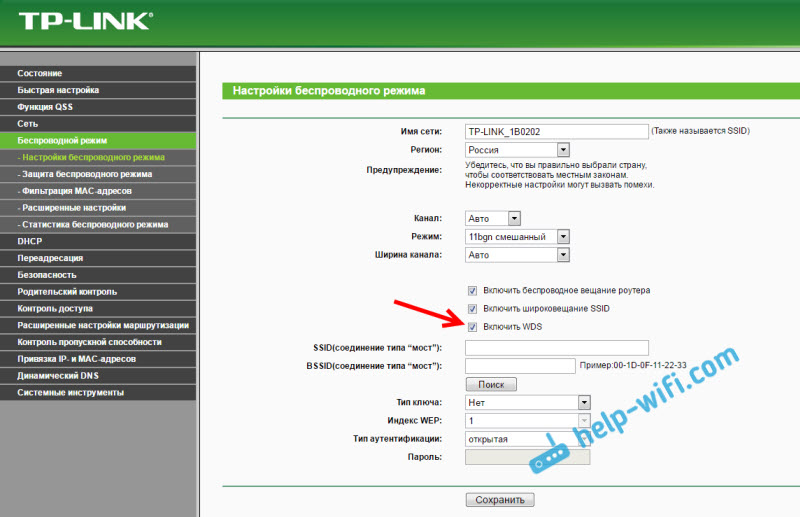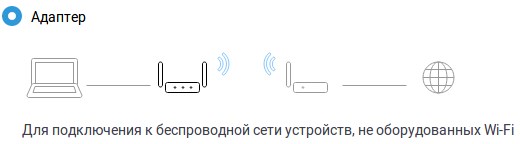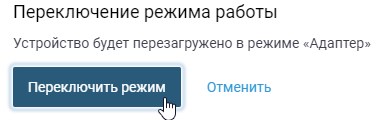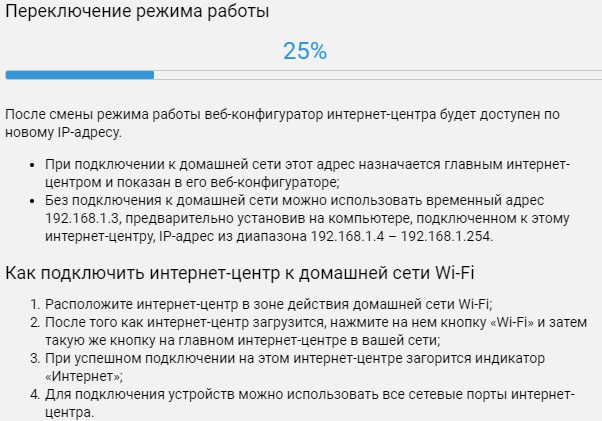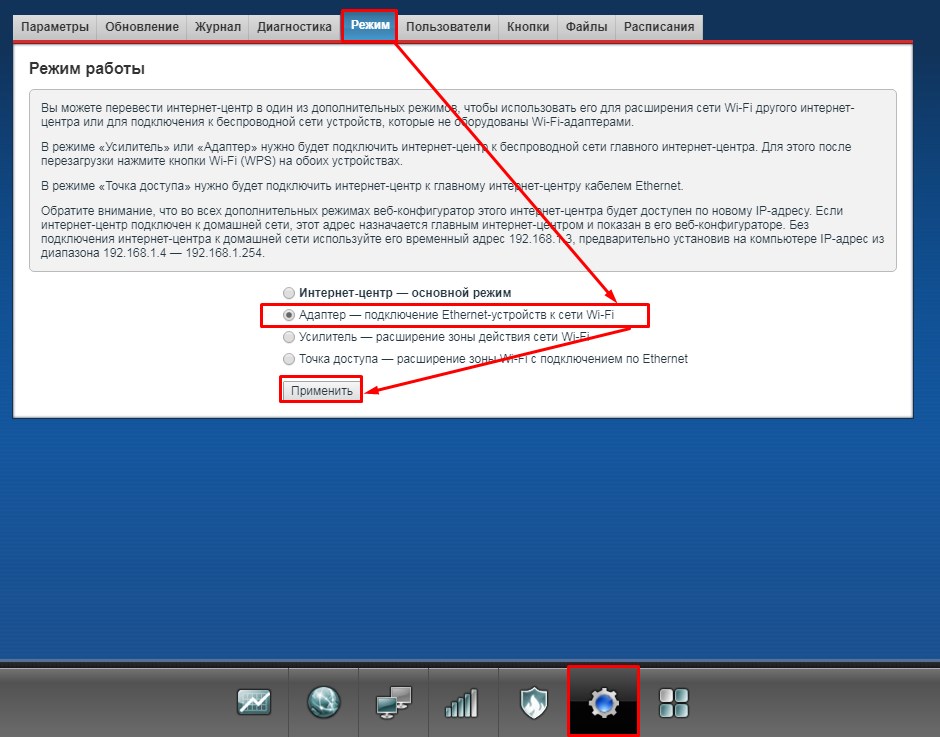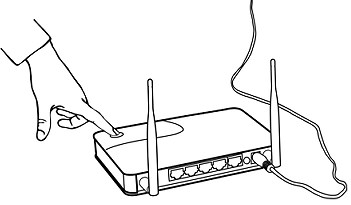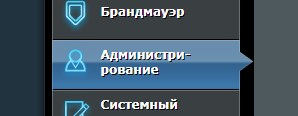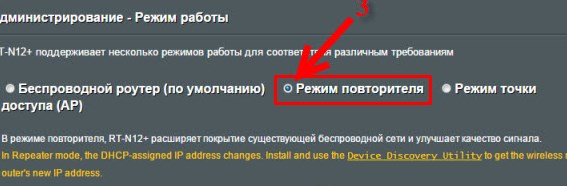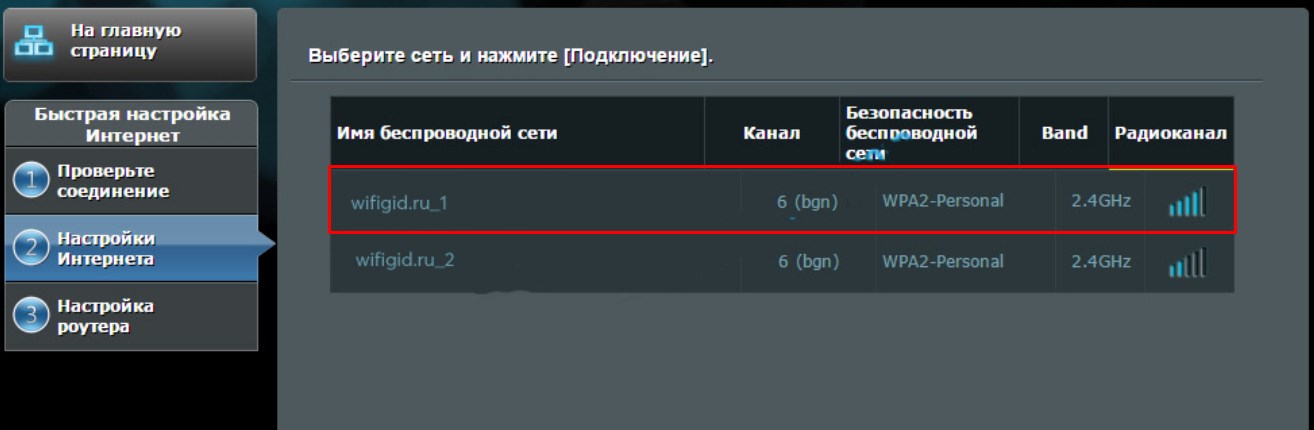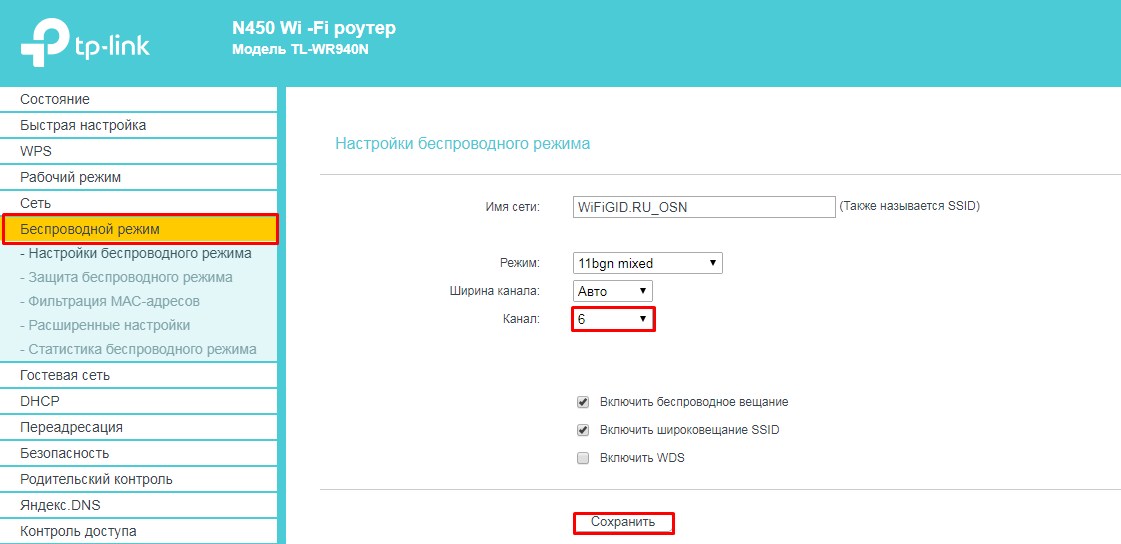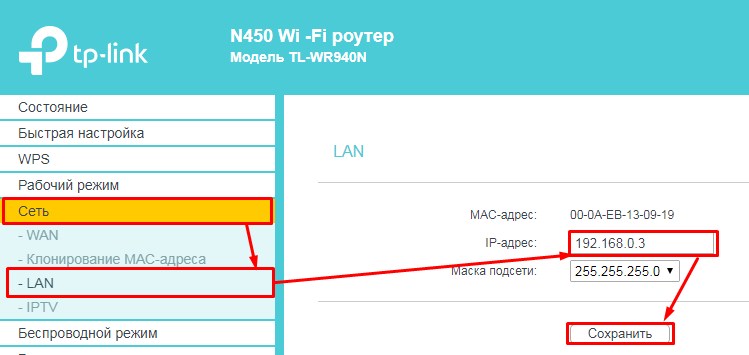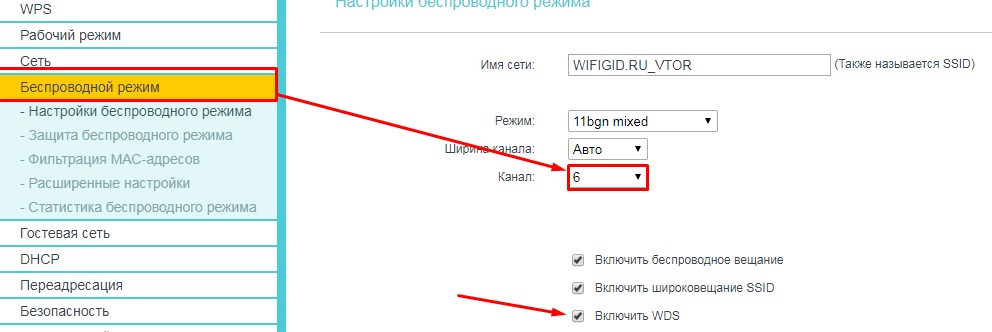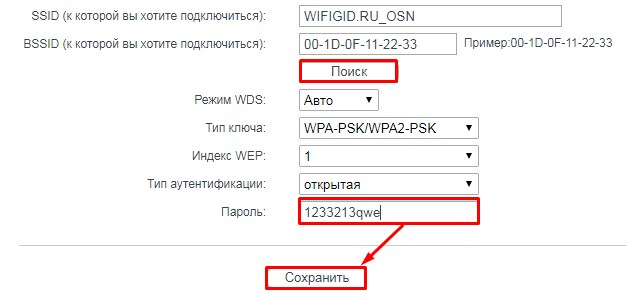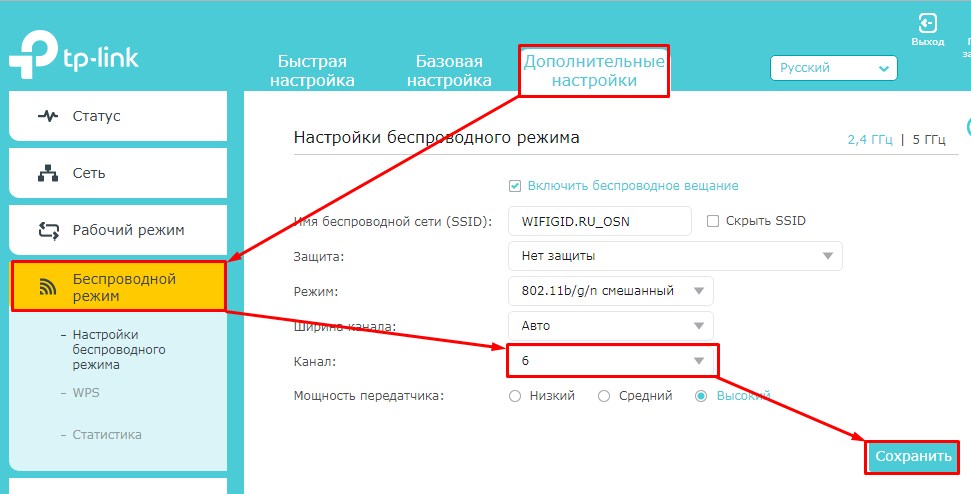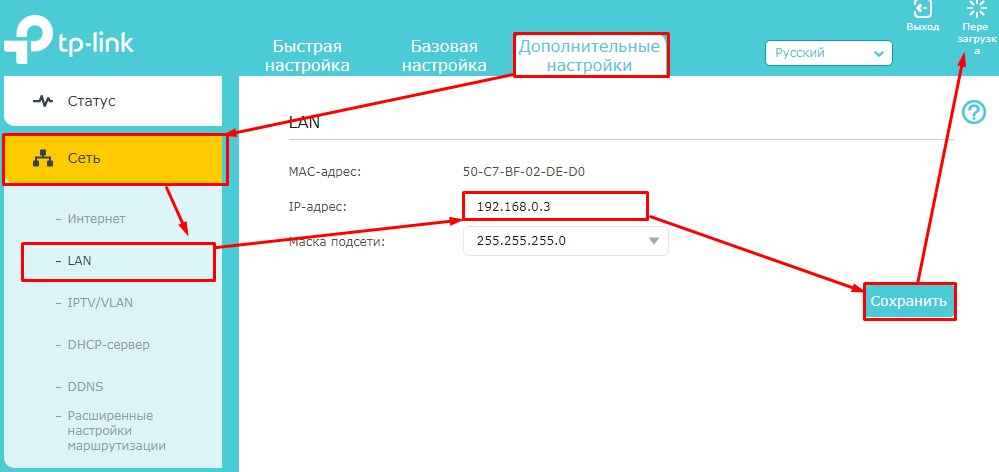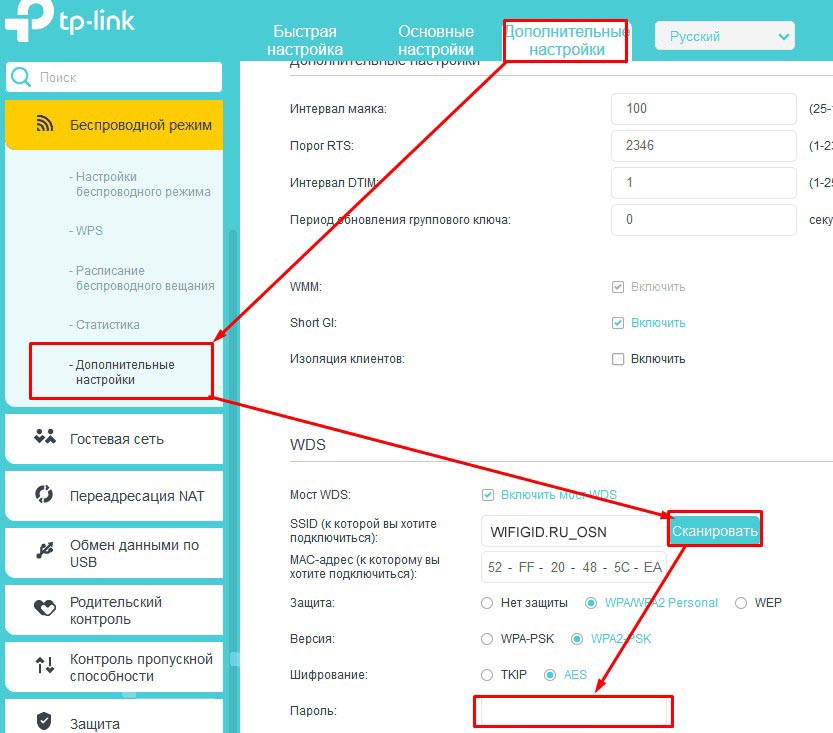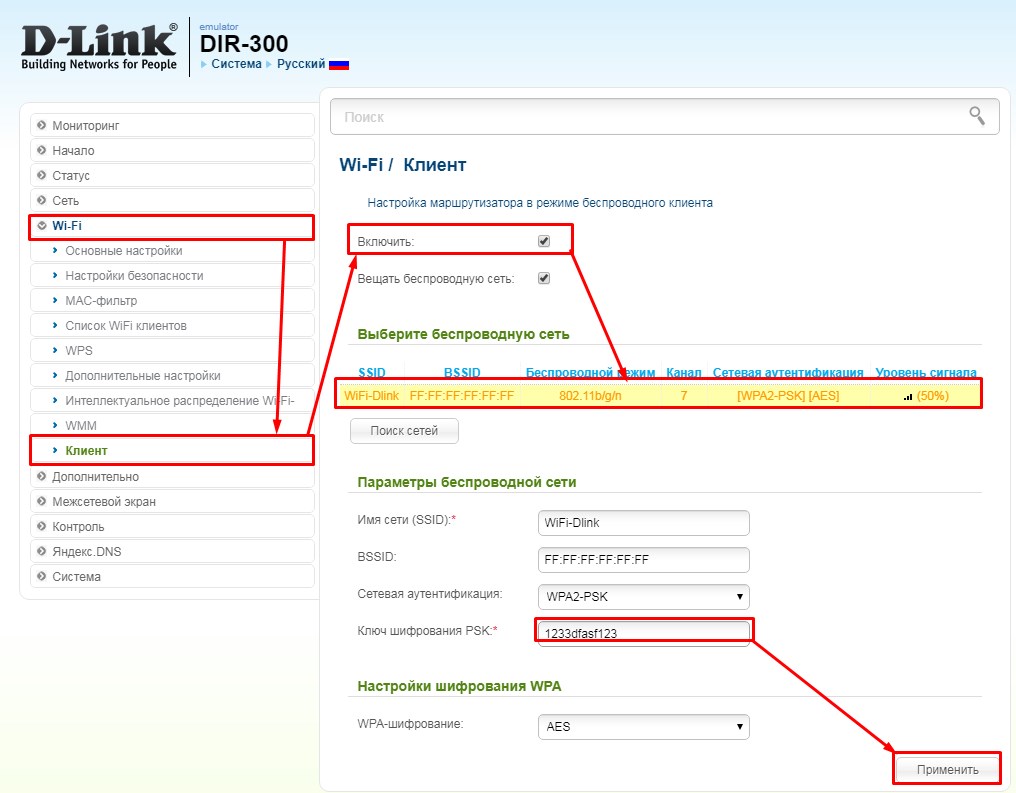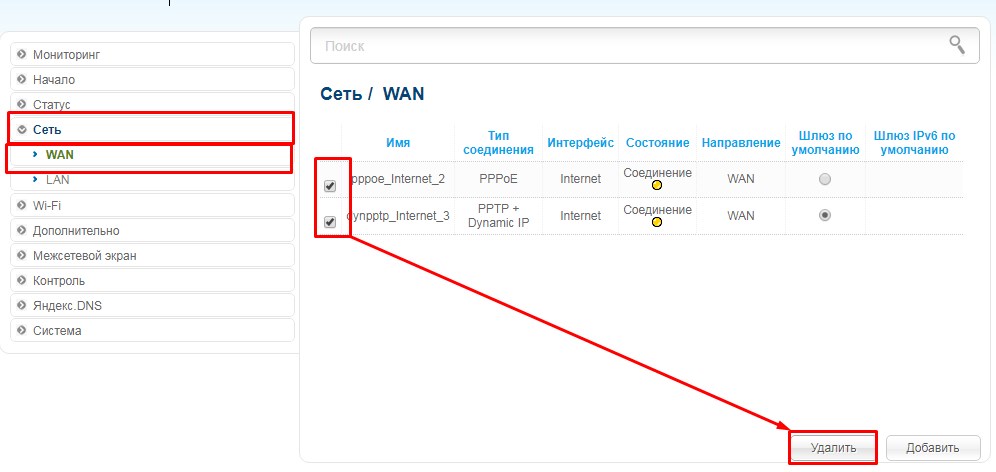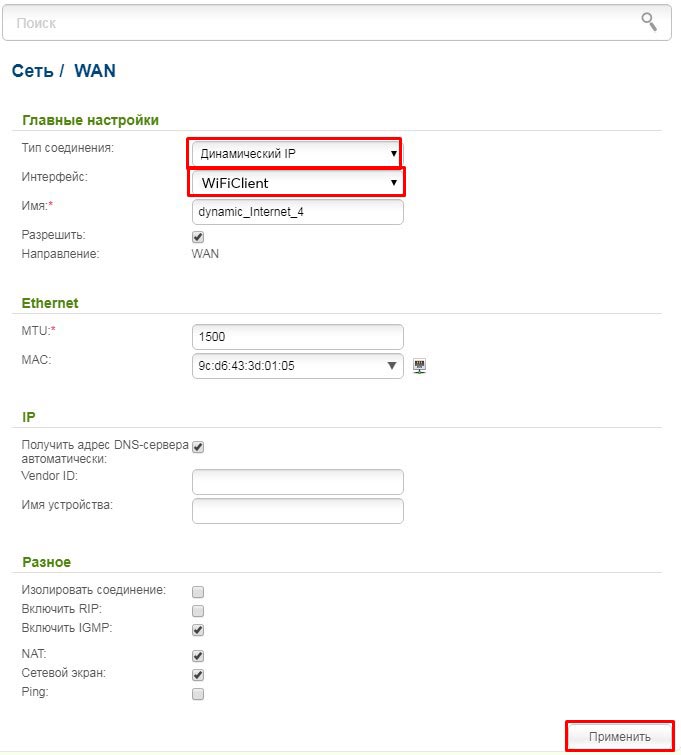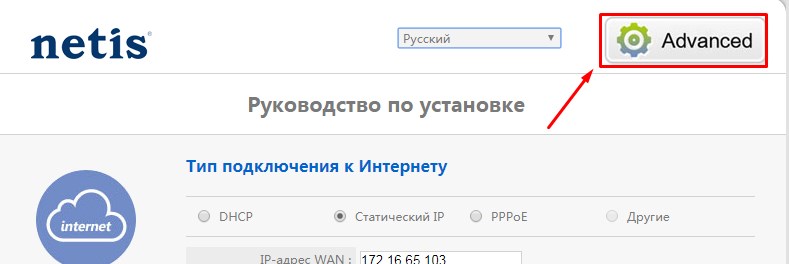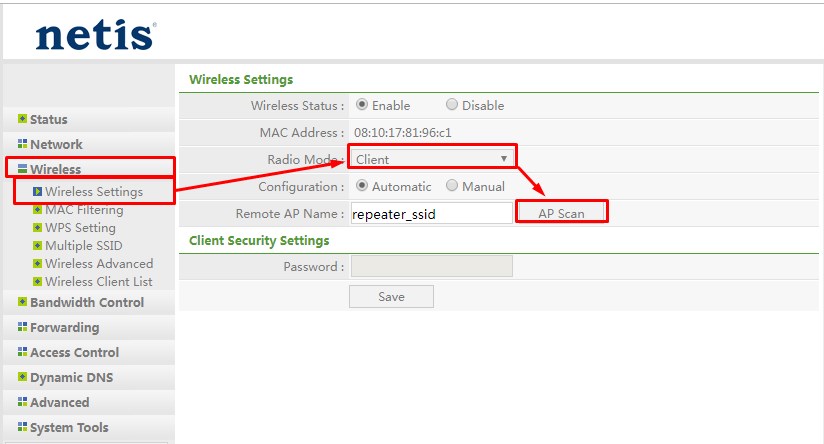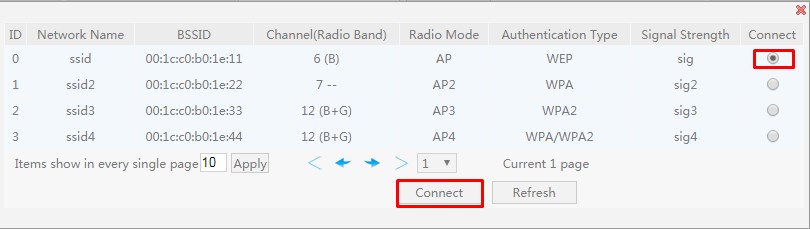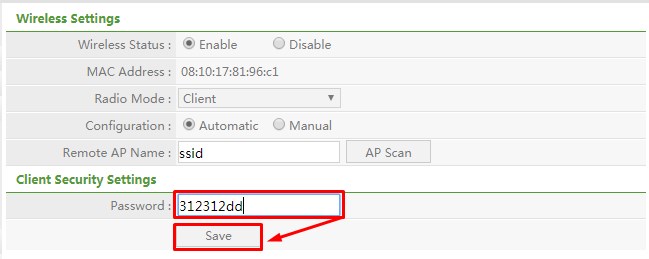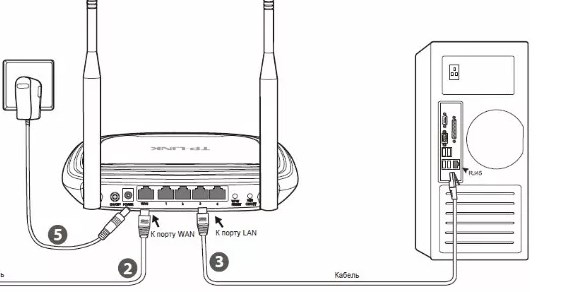Сетевое оборудование TP-Link успешно эволюционирует в сегменте беспроводных устройств. Роутеры и беспроводные адаптеры производителя становятся всё более привлекательными по сумме достоинств, начиная от высоких скоростей соединения и поддержки новейших технологий повышения пропускной способности и кончая богатой функциональностью и простотой в обращении. В линейке роутеров с поддержкой Wi-Fi 6 сегодня насчитывается 10 моделей на всякий вкус и достаток, и среди них наш герой хотя и располагается не на самом верху, но несомненно является одним из лучших, что особенно радует при учете его щадящей цены.

Двухдиапазонный роутер TP-Link Archer AX72 с поддержкой Wi-Fi 6
| TP-Link Archer AX72 | |
|---|---|
| Тип | двухдиапазонный гигабитный беспроводной роутер |
| Класс | AX5400 |
| Информация на сайте производителя | tp-link.com |
| Розничные предложения |
узнать цену |
Изделие позиционируется производителем как беспроводной двухдиапазонный роутер (2,4 ГГц и 5 ГГц), дающий возможность одновременно путешествовать по интернету, смотреть потоковые видео и обмениваться файлами на высокой скорости. В числе прочего устройство вполне подходит для стриминга видео сверхвысокого разрешения (8K). Разработчики отмечают как ключевую особенность принадлежность изделия к классу AX5400 и поддержку Wi-Fi 6.
Технические характеристики
Приводим данные производителя.
| SoC (процессор) | 64-битная Qualcomm IPQ5018 (двухъядерный ARM Cortex-A53, тактовая частота 1 ГГц) |
|---|---|
| Оперативная память | 512 МБ |
| Класс | AX5400 |
| Стандарты Wi-Fi | 5 ГГц: IEEE 802.11ax/ac/n/a; 2,4 ГГц: IEEE 802.11ax/n/b/g |
| ЭИИМ передатчика | <20 дБм или <100 мВт |
| Скорости обмена по Wi-Fi | 5 ГГц: 4804 Мбит/с (802.11ax, HE160); 2,4 ГГц: 574 Мбит/с (802.11ax) |
| Обратная совместимость | 802.11a/b/g/n/ac |
| Каналы Wi-Fi | 4×4 для 5 ГГц (20/40/80/160 МГц); 2×2 для 2,4 ГГц (20/40 МГц) |
| Разъемы | 1 × RJ-45 WAN 10/100/1000 Мбит/с 4 × RJ-45 LAN 10/100/1000 Мбит/с 1 × USB-3.0 Type A |
| Аппаратные выключатели | Wi-Fi, питание, индикаторы, WPS, сброс (reset) |
| Поддержка технологий | 4T4R, MU-MIMO, OFDMA |
| Пространственная модуляция | Beamforming |
| WAN-соединения | динамический IP-адрес, статический IP-адрес, PPPoE, PPTP, L2TP |
| Переадресация (NAT) | проброс портов, запуск портов, DMZ, UPnP, виртуальный сервер |
| Динамическое назначение имен (DDNS) | TP-Link, No-IP, DynDNS |
| VPN-серверы | PPTP, L2TP IPSec, OpenVPN, |
| VPN-клиенты | поддержка на уровне профилей |
| Сетевая безопасность | межсетевой экран, привязка адресов, шлюз уровня приложений, Яндекс DNS |
| Защита HomeShield | защита IoT-устройств в реальном времени, блокировка вредоносных сайтов, защита от вторжения в порт, защита от DDoS-атак, сканер домашней сети |
| Шифрование Wi-Fi | WPA, WPA2, WPA3, WPA/WPA2-Enterprise (802.1x) |
| Использование порта USB | подключение 3G/4G-модема подключение внешнего накопителя |
| Функции подключенного накопителя | резервное копирование Apple Time Machine, доступ к файлам по SMB и FTP, мультимедиа-сервер miniDLNA |
| Гостевые сети | 1 × 5 ГГц, 1 × 2,4 ГГц |
| Облачный сервис | обновление прошивки, присвоение идентификатора TP-Link ID, служба DDNS |
| IPTV | IGMP Proxy, IGMP Snooping, мост, тегирование VLAN |
| Размеры | 273×147×49 мм |
| Гарантия производителя | 4 года |
Реализация принципа «4T4R» (четыре передатчика, четыре приемника) с высокоэффективной трансляцией данных на частоте 160 МГц (HE160) в 5-гигагерцовом диапазоне Wi-Fi позволяют роутеру достигать максимальной скорости соединения 4804 Мбит/с. Отметим, кстати, здесь и сейчас, что ныне распространенные клиенты с поддержкой Wi-Fi 6 в состоянии освоить лишь 2402 Мбит/с. Поэтому следует расценивать заявленный двухкратный запас скорости не только как задел на будущее в плане совершенствования адаптеров Wi-Fi 6 у компьютеров и мобильных устройств, но и как расширение возможности самого роутера обслуживать вдвое большее, чем ранее, количество одновременно подключенных устройств (не 100, а 200).
Благодаря поддержке многопользовательских множественных ввода и вывода (MU-MIMO) и параллельной передачи данных с частотным разделением каналов (OFDMA) при многочисленных подключениях существенно снижается загруженность сети и в несколько раз повышается ее средняя пропускная способность. Увеличение числа антенн роутера с четырех до шести и реализация пространственного моделирования радиосигнала (Beamforming) обеспечивают более устойчивую связь, а технология OneMesh — еще и возможность расширения зоны надежного покрытия.
Эффективность некоторых упомянутых особенностей сложно оценить в реальных условиях, поэтому в ходе испытаний мы сосредоточимся на измеряемых наглядных показателях в задачах, связанных с маршрутизацией трафика, в том числе в виртуальных частных сетях (VPN), работой с беспроводными клиентами в режиме Wi-Fi 6 и доступом к файлам на внешнем накопителе, подключенном к порту USB по протоколам SMB и FTP.
Комплектация и внешний вид
Роутер TP-Link Archer AX72 и беспроводной USB-адаптер TP-Link Archer TX20U Plus поставляются в упаковках отличного полиграфического исполнения, которое наследует основные черты фирменного стиля производителя.

На коробках содержится основная маркетинговая информация об особенностях изделий с перечислением их важнейших достоинств.

Роутер обеспечивается четырехлетней гарантией производителя.

В его коробке обнаруживаются: само устройство, адаптер его питания, патч-корд из восьмижильного кабеля пятой категории (Cat5) типа «витая пара» с наглухо заделанными концевыми разъемами RJ-45, инструкция по быстрой установке и другие печатные материалы. Полноценное руководство пользователя в электронном виде размещается на сайте производителя. Правда, оно доступно для скачивания лишь на английском языке.

Адаптер мощностью 30 Вт с вмонтированной в его корпус евровилкой преобразует переменный ток бытовых сетей (100—240 В 50/60 Гц) в постоянный (12 В 2,5 A). Длина кабеля питания от корпуса адаптера до конца разъема для подключения к роутеру составляет 1,4 м.

Корпус роутера, изготовленный из черного ударопрочного пластика, имеет средние размеры для своего сегмента устройств.

Верхняя панель представлена решеткой с рисунком из сквозных отверстий, обеспечивающих отведение тепла от расположенной внутри электроники, и декорирована глянцевым возвышением, на котором помещается логотип производителя. Все остальные элементы корпуса матовые.

Сзади, справа и слева располагаются шесть несъемных антенн, имеющих по две степени свободы каждая, а на передней панели — семь светодиодных индикаторов, которые светятся зеленым при нормальной работе и желтым при возникновении ошибки и неисправности.

Перечислим назначение индикаторов (слева направо):
- Запуск роутера (горит зеленым постоянно при успешном старте, мигает при запуске после подключения питания и при апгрейде прошивки)
- Активность Wi-Fi в диапазоне 2,4 ГГц
- Активность Wi-Fi в диапазоне 5 ГГц
- Подключен кабель WAN
- Подключен хотя бы один клиент проводной сети
- Внешнее USB-устройство (горит постоянно при подключенном накопителе, мигает при его первоначальной идентификации)
- WPS, защищенная установка по Wi-Fi (мигает в ходе установки, выключается по завершении)

Справа нет никаких значащих деталей, кроме боковой антенны.

На левой боковой панели смонтирован разъем Type A порта USB 3, который служит для подключения 3G/4G-модема или внешнего накопителя. Последний для работы с роутером должен быть размечен в соответствии с одним из поддерживаемых типов файловых систем: NTFS (Windows), FAT и exFAT (DOS), HFS+ (macOS).

На задней панели слева видны аппаратный выключатель свечения светодиодных индикаторов, кнопка активации режима защищенной установки (WPS), отключения беспроводной связи и отверстие для доступа к утопленной внутрь кнопки Reset. В центре, во вставке желтого цвета помещается блок из четырех гигабитных LAN-портов (разъемы RJ-45), а справа на голубой врезке — порт WAN с коннектором того же стандарта. У всех проводных интерфейсов отсутствуют индикаторы сетевой активности. Еще правее расположены выключатель питания роутера и гнездо адаптера питания.

На днище находятся четыре резиновые опоры (под ними скрыты монтажные винты) и два выреза креплений для подвешивания устройства в вертикальном положении с фиксацией на стену. Конструкция позволяет при этом ориентировать корпус как вверх, так и вниз сетевыми разъемами (второе положение позволяет защитить незанятые коннекторы от оседающей пыли). Впрочем, следует помнить, что вертикальная ориентация коробки может ухудшить охлаждение нагревающейся при работе аппаратной начинки роутера.

Путем непростых манипуляций с ранее упомянутыми винтами и скрытыми пластмассовыми защелками можно снять днище и разглядеть, что находится внутри. Впрочем, взору при этом открываются лишь второстепенные детали, а всё самое интересное (в первую очередь, однокристальная система) скрыто под большим радиатором. Демонтаж этого радиатора в бытовых условиях явно не предусмотрен, поскольку это лишает роутер работоспособности, а пользователя — гарантии производителя.
Настройка и возможности
Управление TP-Link Archer AX72 осуществляется двумя способами: издавна привычным, с использованием веб-интерфейса, или более современным, с помощью мобильного приложения, установленного на смартфон или планшет под управлением Android или iOS..
Веб-интерфейс
Для доступа к TP-Link Archer AX72, только что извлеченному из коробки, нужно подключить к нему клиентский десктоп или ноутбук с помощью прилагаемого в комплекте патч-корда и спустя 2-3 минуты, необходимых для загрузки микропрограммы, ввести http://tplinkwifi.net или 192.168.0.1 в адресной строке браузера.
Оговоримся: описание необходимых шагов и производимых манипуляций при настройке роутера даже в краткой форме превратило бы настоящий обзор в жалкое подобие руководства пользователя, а это ни в коей мере не отвечает нашим задачам. Поэтому ниже мы ограничимся лишь поверхностным описанием, а то и вовсе лишь перечислением некоторых опций и функциональных особенностей интерфейса. Очевидно, тех, кого интересуют детали, уместно переадресовать к подробным инструкциям, размещенным на сайте производителя в виде веб-документа и отдельного файла в формате PDF.
На главной странице сверху размещены пять пиктограмм-закладок. В первой («Схема сети») можно обозреть текущее состояние интернет-соединения, активные установки роутера и меш-сетей, а также подключения клиентских устройств.

Для доступа к интернету мы используем подключение к гигабитной оптической сети (GPON) посредством абонентского терминала провайдера, протокол динамической конфигурации которого (DHCP) управляет назначением адресов подключенных клиентов. Наше устройство получило IP-адрес 192.168.1.67 в подсети роутера провайдера, который, по счастью, не менялся в других сессиях. Клик мышью на пиктограмме, подписанной «Archer AX72», выводит базовую информацию о текущем состоянии прибора.
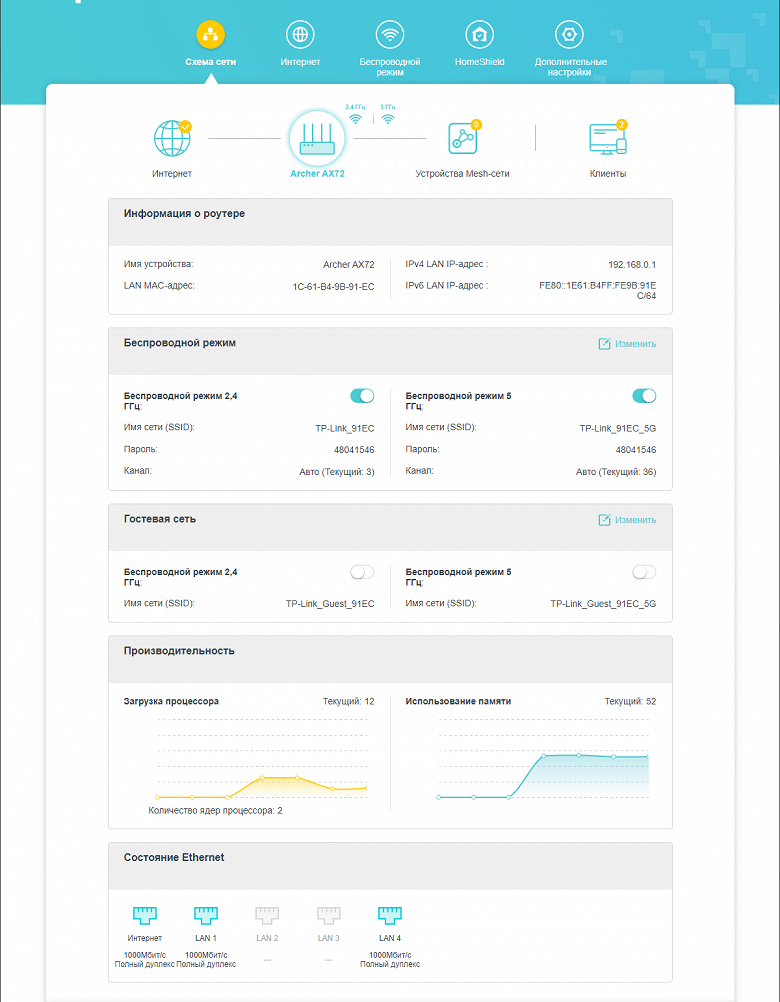
Мы организовали две раздельные сети Wi-Fi в диапазонах 2,4 ГГц и 5 ГГц. Названия сетей и пароли для доступа к ним были предложены по умолчанию, и мы, естественно, изменили их в ходе дальнейшей настройки. На вышеприведенном скриншоте видны кабельные подключения к LAN и WAN, а также показатели производительности роутера (точнее, использования его аппаратных ресурсов) в сотях долях от максимума. Загрузка процессора составляет 12%, использование оперативной памяти — 52%.
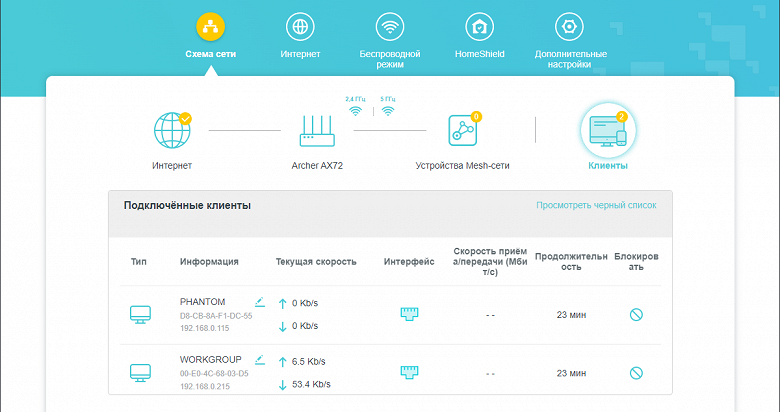
В списке клиентов фигурируют два ПК, подключенных Ethernet-кабелями к гигабитным портам LAN. Один из них, Phantom, бездействует, а при помощи другого, Workgroup, мы управляем роутером и снимаем скриншоты.
В раздел «Дополнительные настройки» перемещено всё, что касается ручных установок серверов и служб. По сути, это и есть главное, а не вспомогательное меню, изобилующее разнообразными позициями и опциями.
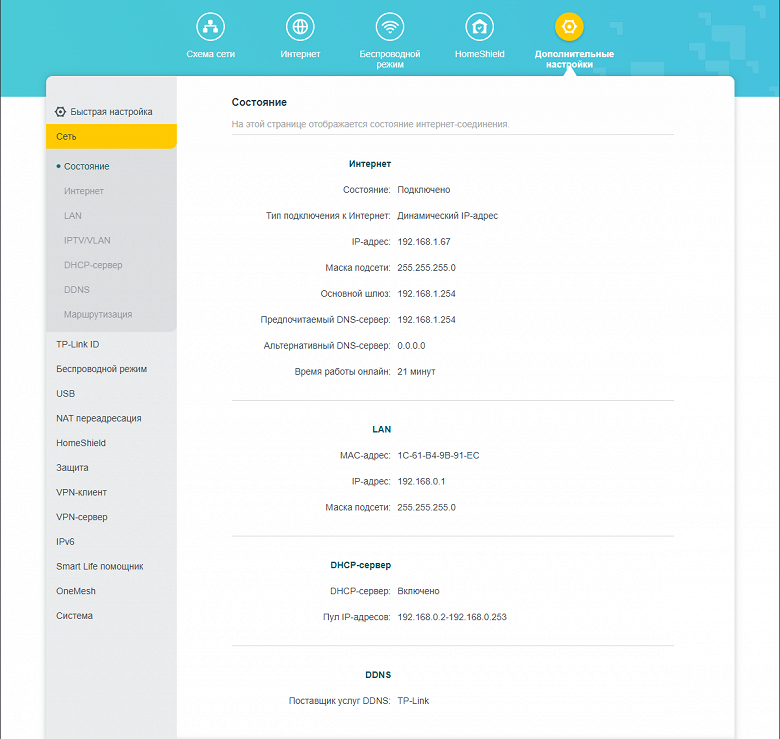
Статус указывает, что WAN-подключение получило динамический IP 192.168.1.67 от роутера провайдера 192.168.1.254, ставшего основным шлюзом и предпочитаемым DNS-сервером. В свою очередь TP-Link Archer AX72 фигурирует в подсети LAN с адресом 192.168.0.1, и его собственный DHCP-сервер резервирует в ней пул из 253 адресов для клиентов, с 192.168.0.2 по 193.168.0.253. При необходимости установки сервера DHCP можно изменить, включая срок действия IP, назначаемого им клиенту.
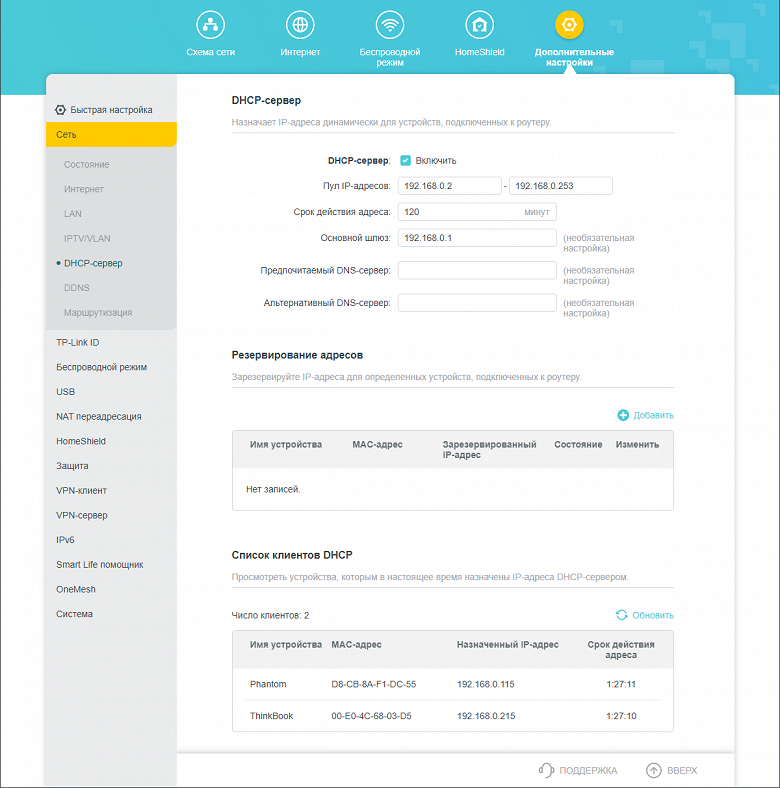
Напомним, что по умолчанию любой роутер блокирует входящие извне запросы об установке соединения. Для преодоления этого предусмотрены функции преобразования сетевых адресов (NAT). TP-Link Archer AX72 поддерживает нижеследующие:
- перенаправление (проброс) портов, Port Forwarding
- запуск (открытие) портов, Port Triggering
- организация UPnP
- создание «демилитаризованной зоны», DMZ

Простейший способ — перенаправление (проброс) портов.
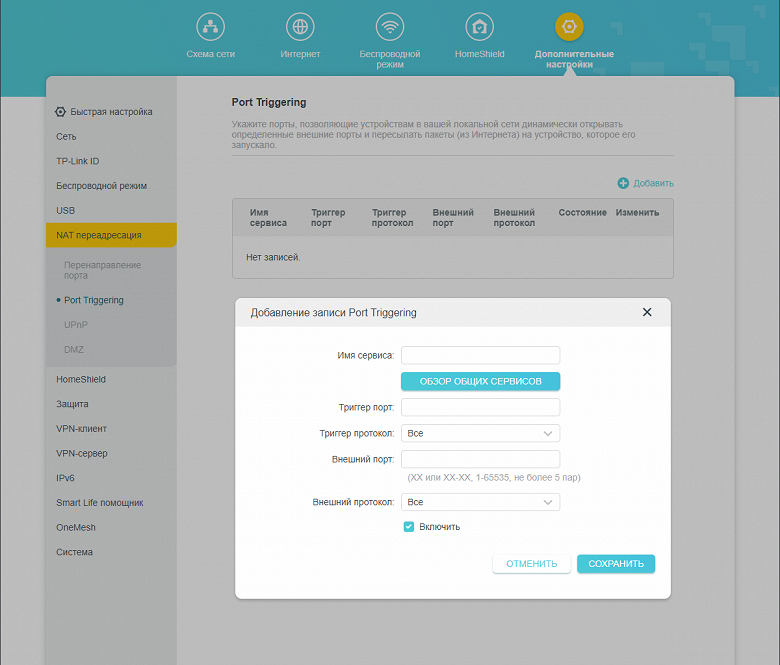
Запуск портов (Port Triggering) дает возможность динамически открывать порты на внешнем интерфейсе WAN при наступлении того или иного события и привязывать их к портам внутренней сети. Событием считается отправка триггерного пакета на заданный порт.

Организация UPnP — это открытие доступа к устройствам в LAN из глобальной сети.

Создание DMZ — это объявление в LAN сегмента, доступного для внешних подключений.
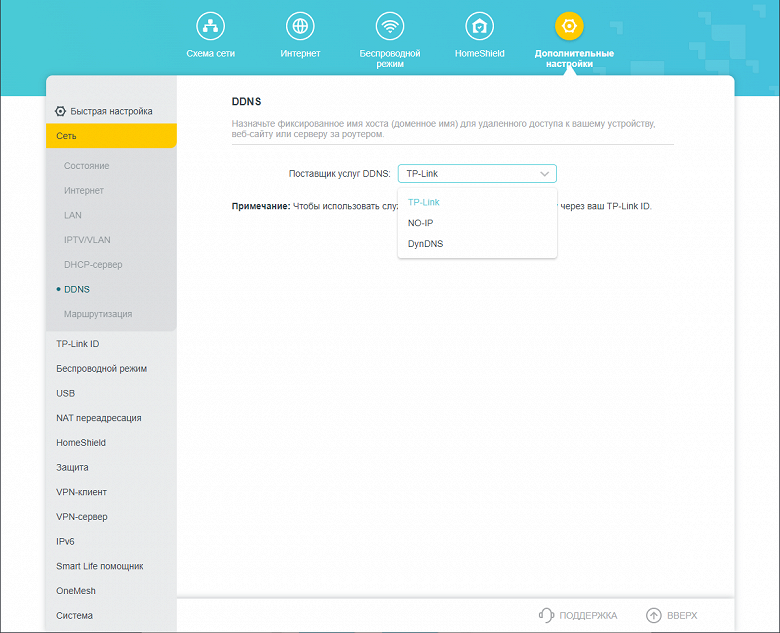
TP-Link Archer AX72 дает возможность организовать доступ к интернет-телевещанию с использованием IPTV/VLAN, протоколов управления интернет-группами (IGMP) и пользовательских датаграм (UDP).

Защиту сети можно организовать несколькими способами, которые мы приведем ниже вместе с соответствующими скриншотами.
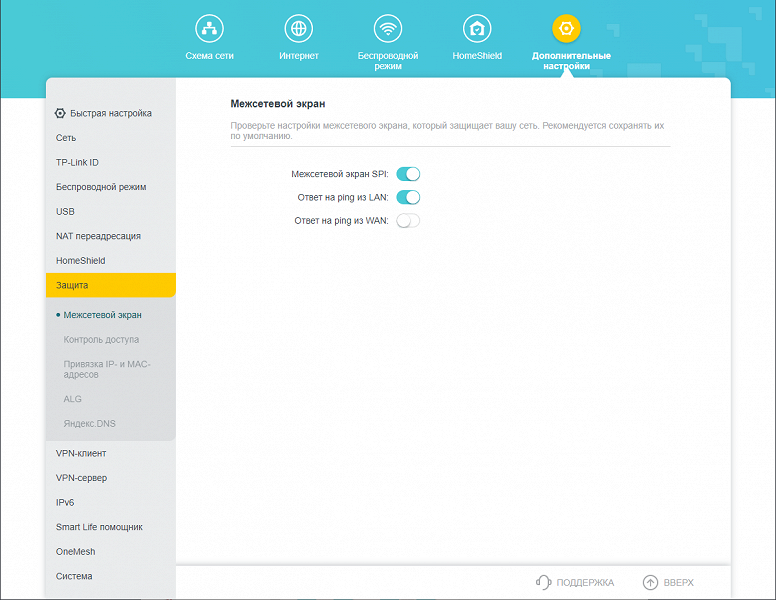
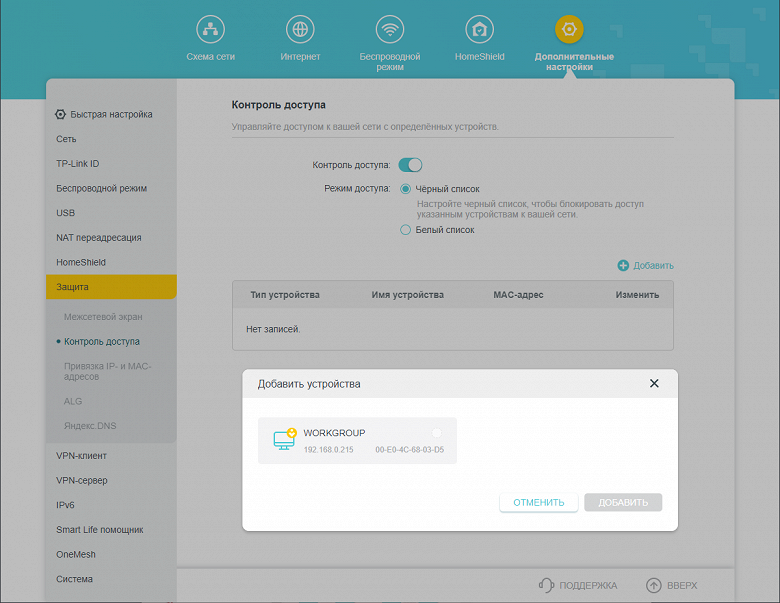



Особого интереса заслуживают опции организации виртуальных частных сетей средствами TP-Link Archer AX72. Пользователю предлагаются три варианта: OpenVPN, туннелирование PPTP с шифрованием MPPE 128 и без оного, а также туннелирование второго уровня (L2TP) с шифрованием IPSec.

Для организации OpenVPN вначале генерируем сертификат и создаем файл конфигурации, который затем подставляем в оригинальное клиентское приложение.
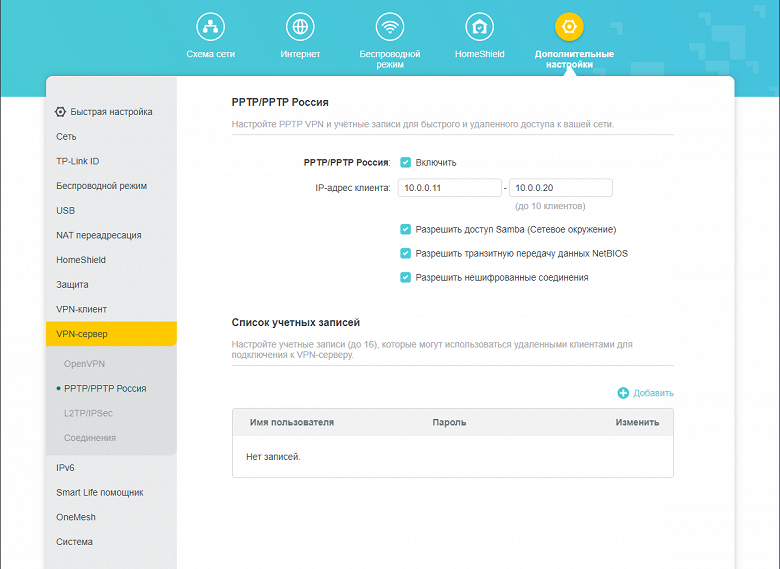
При создании сервера PPTP можно обеспечить доступ к Samba и сквозной трансляции данных NetBIOS, а также разрешить или запретить соединения без шифрования по протоколу MPPE со 128-битным кодированием.

Похожим способом производится организация VPN по протоколу туннелирования второго уровня (L2TP).
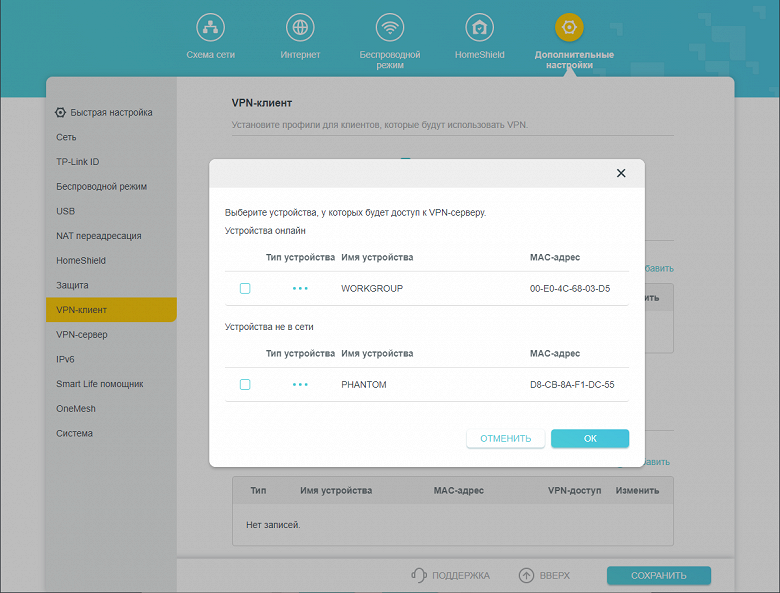
Для подключения к серверу VPN (особенно L2TP с IPSec) разумно воспользоваться настройкой клиентов, которая подразумевает привязку аппаратных адресов подключаемых устройств.
TP-Link Archer AX72 оснащен интерфейсом USB 3.0 (разъем Type-A). С его помощью можно подключить к роутеру 3G/4G-модем и организовать раздачу трафика соответствующих сотовых сетей.
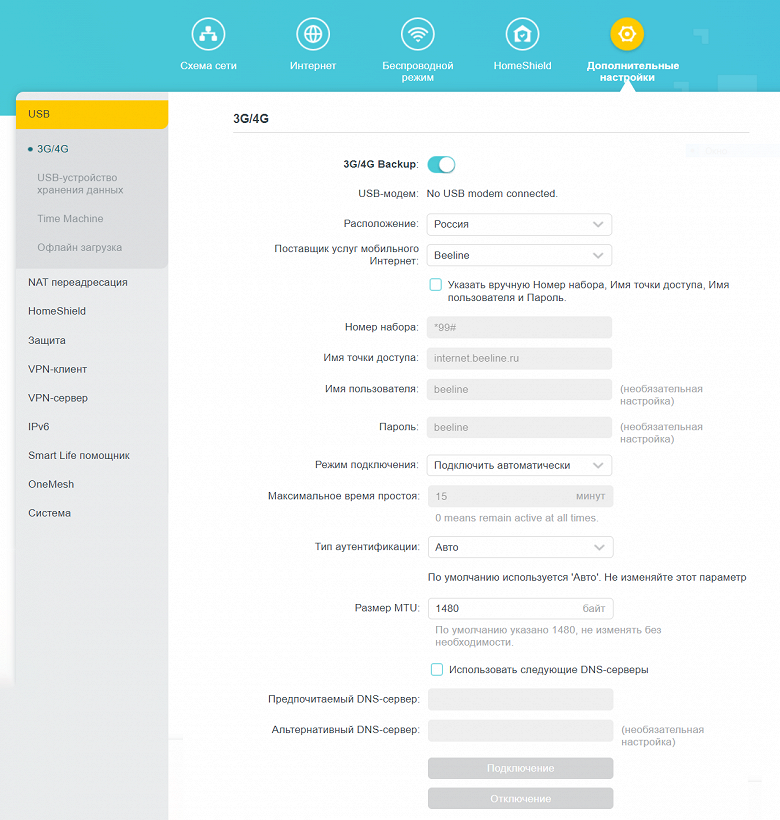
Таким же способом к упомянутому порту подключается и внешний накопитель.
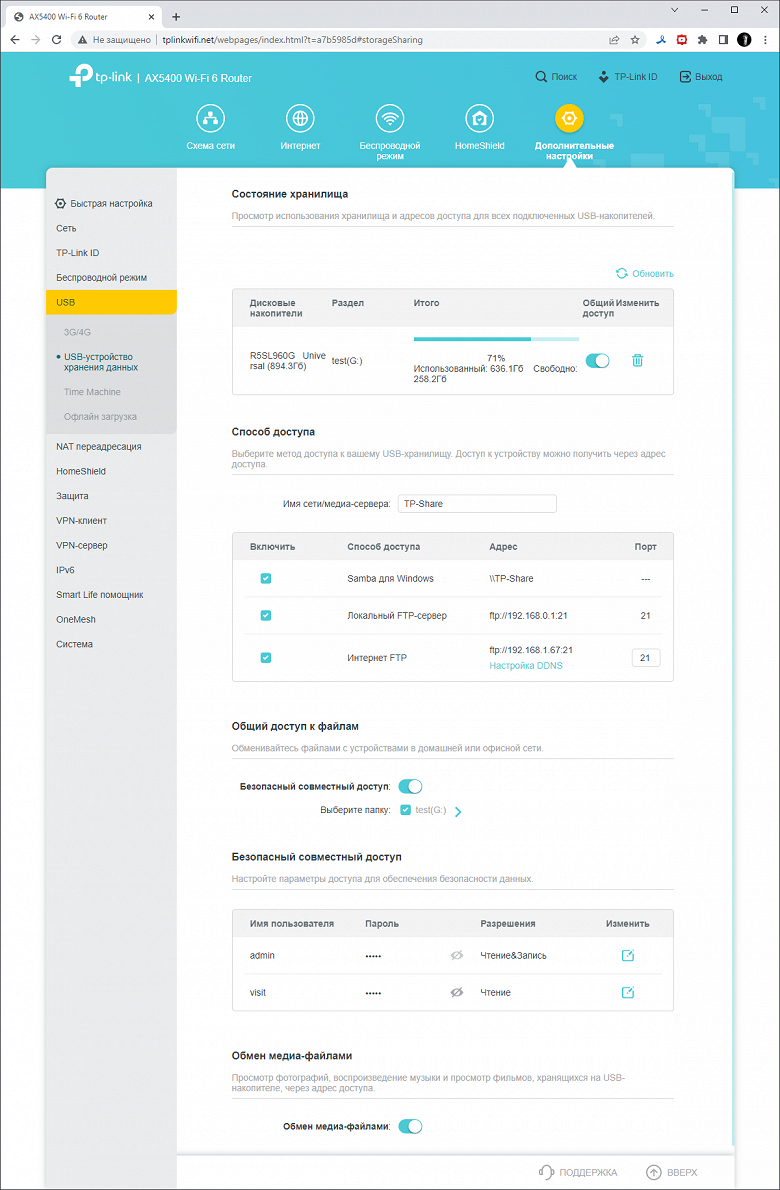
Для сетевого доступа к файлам используются протоколы SMB (только в локальной сети) и FTP (в локальной и глобальной сетях).
Для организации скачивания и раздачи файлов в пириговых сетях предназначена служба офлайн-загрузки. По сути, это торрент-клиент. Он неплохо справляется со своими задачами, несмотря на достаточно скромную функциональность.
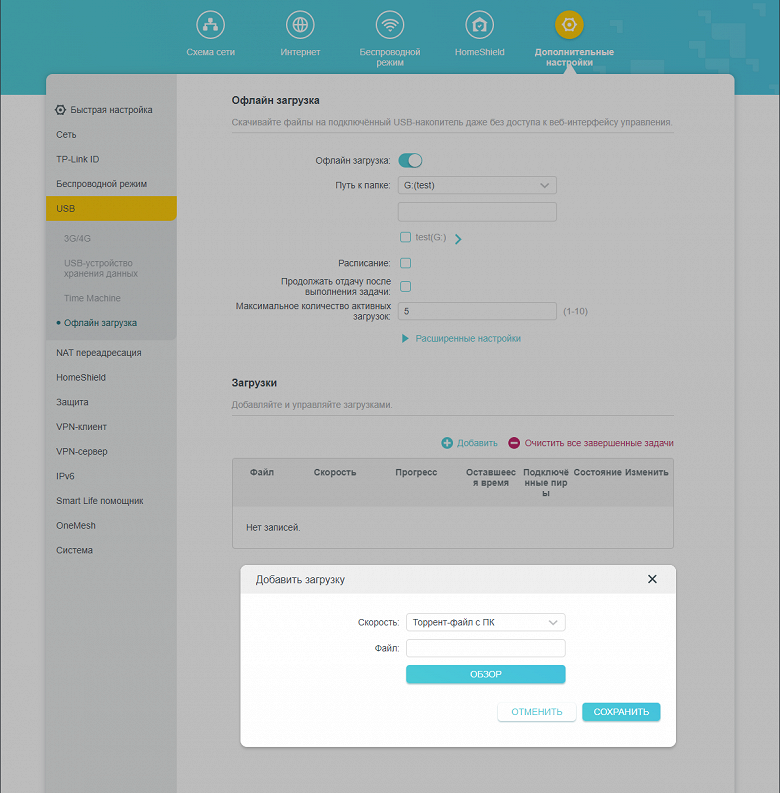
Опция «Обмен медиа-файлами» позволяет включить сервер miniDLNA для трансляции мультимедийного контента на совместимые приемники.
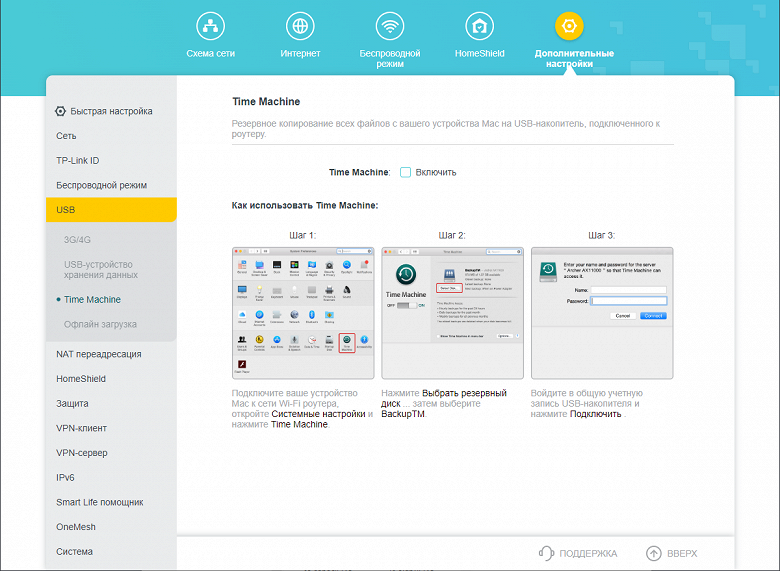
Для пользователей устройств марки Apple будет полезной поддержка фирменного сервиса резервного копирования Time Machine, который задействует внешний USB-накопитель.
Мобильное приложение TP-Link Tether
Помимо рассмотренного выше веб-интерфейса инструментом настройки и управления TP-Link Archer AX72 (как и другими моделями производителя) служит еще и мобильное приложение TP-Link Tether, доступное для установки на Android-устройства в фирменном магазине Google Play, а для iPhone и iPad — в AppStore.
Приложение бесплатное, и единственным условием его использования является регистрация в облачном сервисе TP-Link. По функциональности TP-Link Tether примерно соответствует веб-приложению с поправками на отличия интерфейса мобильных устройств и наличие нескольких серьезных добавлений (HomeShield, родительский контроль, удаленная диагностика).
Информационные панели интернет-подключения, текущего состояния роутера и загрузки аппаратных компонентов высокоинформативны. Пользоваться ими удобно, но приходится постоянно прокручивать содержимое, поскольку информации много, и на одном экране смартфона она не помещается.
Настройки Wi-Fi также аналогичны веб-интерфейсу.
Что касается стандартного инструментария настроек сетевых служб и функций, то он, пожалуй, организован даже более удобно, чем в составе веб-интерфейса.
Только в мобильном приложении доступны установки родительского контроля, защиты сети в рамках фирменных служб HomeShield и экспериментальная «Лаборатория Tether», анализирующая работу роутера и подключенных к нему устройств.
Правда, службы сетевой безопасности являются платными, но это вполне объяснимо: работа многих функций зависит от актуальности баз данных (например, категорий вредоносных сайтов и шаблонов атак), а сбор статистики подразумевает резервирование облачных ресурсов для ее хранения.
На момент завершения работы над настоящим материалом сервис Google Pay в России не работает, что исключает возможность оценить функции Home Shield в режимах Pro и даже в пробных 30-дневных версиях. Поэтому мы приводим ниже пересказ соответствующего раздела другого обзора, в котором это сделать удалось (целиком статью можно почитать здесь).
Родительский контроль использует профили пользователей. Это удобнее, чем создание отдельных настроек под каждого из клиентов. При создании профиля предлагается один из шести предустановленных вариантов для членов семьи. При необходимости их можно переименовать, но сделать больше профилей нельзя. Далее в профиль назначаются клиенты из списка подключенных или ранее известных роутеру.
В настройках профиля сервиса в платной версии доступно три функции:
- Блокировка сайтов по имени (нужно самостоятельно указать нужны ресурсы в списке)
- Блокировка сайтов по категориям (9 фиксированных разделов без подкатегорий, списка исключений нет)
- «Время сна» (блокировка доступа к интернету, один временной промежуток на все дни недели)
Затем в параметрах профиля можно проверить время работы в сети и посмотреть списки наиболее посещаемых и заблокированных сайтов.
Управления полосой пропускания (QoS) не очень интересно из-за ограниченной гибкости: включение функции, указание скорости подключения к интернету, добавление клиентов в список приоритетных.
Отчеты по трафику включают график числа подключенных клиентов за неделю, а для его анализа сервис работает только для тех, кому назначен профиль родительского контроля.
Сервис блокировки ресурсов по категориям удобнее и эффективнее, чем часто встречающаяся в домашних роутерах опция составления «белых» и «черных» списков. В Tether используется база категорий AUC, которая предоставлена компанией Avira. Сервис работает в облачном режиме и в реальном времени проверяет все запросы DNS.
В платной версии доступны
- фильтр вредоносного контента
- защита от DDoS-атак
- предотвращение проникновения в порт
Подробностей по этим функциям нет, а проверить их работу очень непросто. Возможно, если наблюдать за ними достаточно долго, можно будет увидеть ненулевые значения отраженных атак в отчете.
В родительском контроле появляется возможность установки ограничения на время, проводимое в сети. В настройках профиля указывается длительность с точностью до получаса на все дни, значения на будни и выходные или на каждый день недели индивидуально. Функция интересная, но не очень понятно, как она работает. Дело в том, что современные компьютеры на уровне операционных систем и приложений непрерывно обмениваются данными с глобальной сетью, и единственный способ прекратить этот обмен — это выключить питание. При израсходовании лимита разрешается добавить в ручном режиме полчаса, час, два или вовсе отключить ограничение на текущий день. Позволено также заблокировать доступ в любой момент. А вот уменьшить текущий лимит в день его действия уже нельзя.
В Pro-версии возможна установка периодов, когда устройства профиля не будут иметь доступа к интернету с разделением на все дни, будни и выходные и на каждый день недели. Время устанавливается с точностью до получаса. И еще при подписке можно собирать, хранить и анализировать статистику за месяц, использовать дополнительные формы представления данных и уведомления.
Беспроводной USB-адаптер TP-Link Archer TX20U Plus
Компания TP-Link выпускает множество внешних адаптеров беспроводной связи, подключающихся к клиентскому компьютеру посредством порта USB. Однако квалификационным признаком «высокое усиление» на момент подготовки настоящего обзора обладают только восемь из них. Еще меньше, то есть всего три, оснащаются двумя антеннами, а стандарт Wi-Fi 6 поддерживает только герой нашего сегодняшнего обзора.

| TP-Link Archer TX20U Plus | |
|---|---|
| Тип | Wi-Fi USB-адаптер высокого усиления с двумя антеннами |
| Класс | AX1800 |
| Информация на сайте производителя | tp-link.com |
| Рекомендованная цена | 3199 рублей |
Производитель подчеркивает, что TP-Link Archer TX20U Plus отличают поддержка двух диапазонов Wi-Fi, принадлежность к классу AX1800, широкая зона покрытия, низкая задержка, надежное шифрование, а также простота установки драйверов при подключении к клиентским устройствам.
Технические характеристики
Приводим данные производителя.
| Класс | AX1800 |
|---|---|
| Стандарты Wi-Fi | IEEE 802.11a/b/g/n/ac/ax |
| ЭИИМ передатчика | <20 дБм или <100 мВт |
| Чувствительность приемника 2,4 ГГц | 11ax HE40 MCS0 −94 дБм 11ax HE40 MCS11 −66 дБм 11g 54 Мбит/с −79 дБм 11n HT40 MCS9 −74 дБм |
| Чувствительность приемника 5 ГГц | 11ax HE80 MCS0 −90 дБм 11ax HE80 MCS11 −59 дБм 11a 54 Мбит/с −77 дБм 11ac VHT80 MCS0 −92 дБм 11ac VHT80 MCS9 −64 дБм |
| Частоты диапазона 2,4 ГГц | 802.11ax — до 574 Мбит/с 802.11n — до 400 Мбит/с 802.11g — до 54 Мбит/с 802.11b — до 11 Мбит/с |
| Частоты диапазона 5 ГГц | 802.11ax — до 1201 Мбит/с 802.11ac — до 867 Мбит/с 802.11n — до 300 Мбит/с 802.11a — до 54 Мбит/с |
| Поддержка множественных подключений | MU-MIMO, OFDMA |
| Защита беспроводных сетей | WEP, WPA, WPA2, WPA3, WPA-PSK, WPA2-PSK |
| Размеры | 84×156×19 мм |
Адаптер отличается прежде всего высокой скоростью беспроводного соединения, достигающей 574 Мбит/с в диапазоне 2,4 ГГц, 1201 Мбит/с в диапазоне 5 ГГц, а в сумме — 1800 Мбит/с. Это определяет принадлежность изделия к классу устройств AX1800. Двухантенное исполнение позволяет улучшить качество сигнала и увеличить скорость передачи данных. Поддержка технологий MU-MIMO и OFDMA обеспечивает низкую задержку в сетях со множественными подключениями даже при большой загруженности, а пространственное моделирование сигнала (Beamforming) дает возможность фокусировать его в направлении связанных приемопередатчиков для повышения стабильности соединения.
Необходимые для работы драйверы хранятся в собственной памяти адаптера, и для их активации нужно всего лишь подключить устройство к порту USB 3 десктопа или ноутбука соответствующим кабелем.
Комплектация и внешний вид

TP-Link Archer TX20U Plus упакован в картонную коробку оригинального дизайна. Печать на всех наружных поверхностях выполнена с высоким полиграфическим качеством. Оформление наследует фирменный стиль производителя.

В комплекте с адаптером поставляется кабель USB 3 длиной около 1 м, руководство по быстрой установке, лист с условиями гарантии и краткое описание устройства.

Внешне адаптер представляет собой небольшую коробочку из ударопрочного пластика с глянцевыми верхними гранями, образующими тупой угол. На передней грани нанесен серебристой краской логотип производителя и имеется сигнальный светодиод, который при подключении адаптера загорается зеленым.
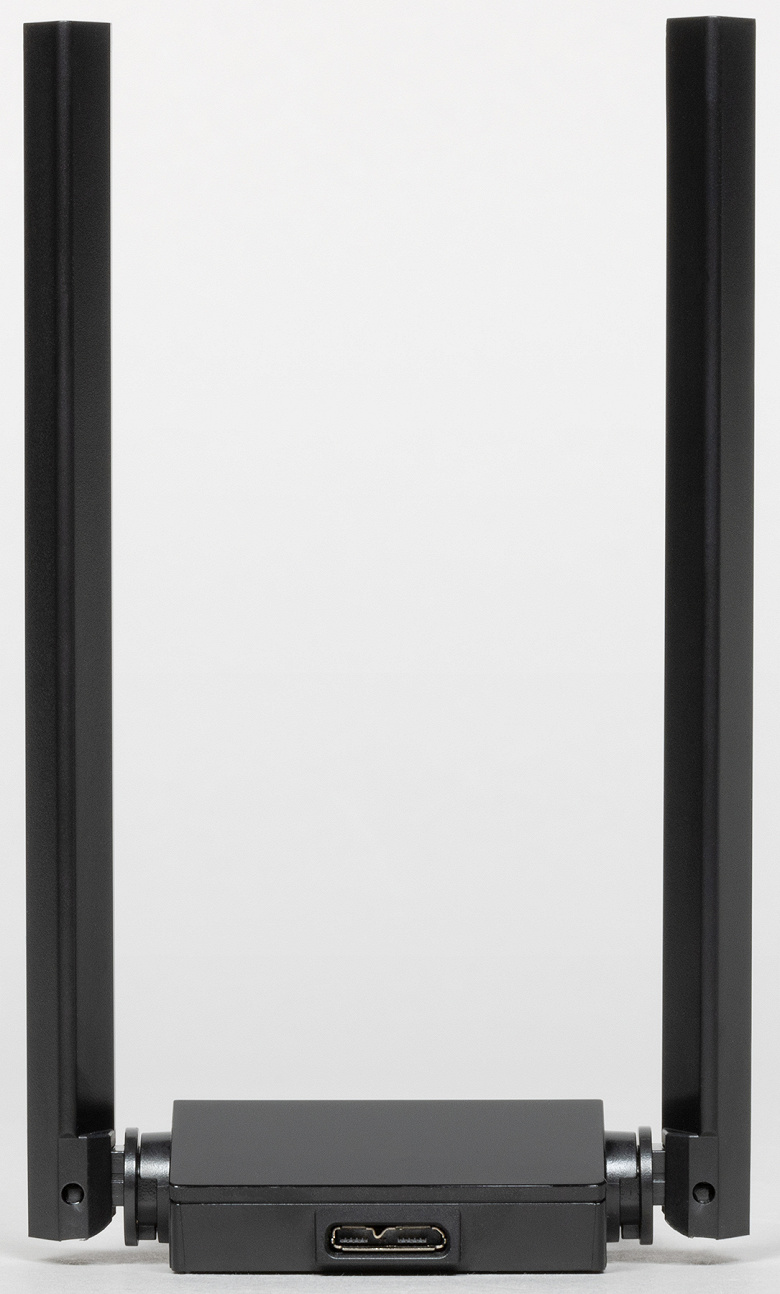
Сзади на боковой панели корпуса имеется коннектор для кабеля USB 3.

На правой и левой боковых панелях установлены две антенны, форма и размеры которых идентичны тем, которыми оснащен роутер TP-Link Archer AX72, об устройстве которого мы рассказывали в начале материала.

Антенны имеют по две степени свободы и могут устанавливаться под углом от 0 до 180° к горизонтальной плоскости и отклоняться от корпуса на угол до 90°.
При подключении адаптера к ПК с помощью комплектного кабеля обнаружение нужных драйверов происходит автоматически. TP-Link Archer TX20U Plus распознается системой без каких-либо действий со стороны пользователя и приобретает способность работать уже через несколько секунд после подключения.
Тестирование
Подключение к интернету производилось через гигабитную оптическую сеть (GPON), волоконно-оптический кабель которой соединен с абонентским терминалом RV6699. Это не позволило нам задействовать PPPoE, PPTP, L2TP и другие протоколы туннелирования на стороне провайдера. В то же время выделять для этой цели отдельный аппаратный сервер маршрутизации представлялось делом, не соразмерным задачам тестирования, особенно при осознании того, что упомянутые варианты подключений в нынешнее время в значительной мере утратили свою полезность и встречаются все реже, а IPoE обеспечивает максимально возможные скорости передачи данных благодаря аппаратной, а не программной обработке пакетов. Поэтому ниже мы приводим только эти показатели.
| Маршрут | Скорость, Мбит/с |
|---|---|
| LAN→WAN (1 поток) | 939 |
| LAN←WAN (1 поток) | 900 |
| LAN↔WAN (2 потока) | 1756 |
| LAN→WAN (8 потоков) | 935 |
| LAN←WAN (8 потоков) | 939 |
| LAN↔WAN (16 потоков) | 1782 |
Заметим, что картина близка к идеальной: скорости практически соответствуют гигабитным, а в дуплексном режиме почти удваиваются. Иными словами, роутер выполняет свою работу на отлично, его аппаратная начинка полностью соответствует потребностям маршрутизации и ведет себя при этом прогнозируемым образом.
Следующий блок испытаний мы посвятили работе в виртуальных частных сетях, созданных средствами самого роутера. Как указано выше, в меню соответствующих настроек веб-интерфейса можно организовать серверы PPTP с шифрованием MPPE 128 и без шифрования, L2TP с IPSec и OpenVPN. В ходе испытаний мы проверили все четыре варианта.
| Маршрут | PPTP | PPTP + MPPE 128 | L2TP + IPSec | OpenVPN |
|---|---|---|---|---|
| клиент→LAN (1 поток) | 64 | 45 | 38 | 29 |
| клиент←LAN (1 поток) | 76 | 64 | 34 | 22 |
| клиент (2 потока) | 67 | 42 | 30 | 12 |
| клиент→LAN (8 потоков) | 95 | 90 | 38 | 30 |
| клиент←LAN (8 потоков) | 93 | 86 | 36 | 21 |
| клиент↔LAN (16 потоков) | 83 | 66 | 30 | 10 |
Конечно же PPTP без шифрования обеспечивает наивысшие скорости, однако какой смысл создавать схему межсетевой маршрутизации, лишенную защиты от перехвата содержимого трафика? L2TP демонстрирует существенно более скромные показатели, а OpenVPN оказывается наименее привлекательным: при таких скоростях работать не только сложно, но и неразумно, поскольку исходная (без VPN) скорость обмена данными снижается в десятки раз..
С помощью внешнего накопителя, подключенного к порту USB 3, роутер можно превратить в файловый сервер. Доступ к содержимому обеспечивается в локальной сети по протоколам SMB и FTP, а во внешней — только по FTP. В ходе испытаний мы использовали SSD емкостью 1 ТБ, отформатированный в NTFS, и проверяли его работу с одним файлом «весом» около 4,5 ГБ. Скорости копирование файла с накопителя на клиентский ПК и в обратную сторону проводили в трех сценариях подключений:
- По кабелю Ethernet, подключенному к гигабитному порту LAN клиентского ПК
- По Wi-Fi в диапазоне 5 ГГц с использованием USB-адаптера TP-Link Archer TX20U
- По Wi-Fi в диапазоне 5 ГГц с использованием ноутбука с адаптером Intel AX210
| Сетевое подключение | SMB, чтение | SMB, запись | FTP, чтение | FTP, запись |
|---|---|---|---|---|
| Ethernet Cat5e 1000 Мбит/с | 97 | 56 | 102 | 85 |
| Wi-Fi TP-Link Archer TX20U | 50 | 41 | 73 | 44 |
| Wi-Fi Intel AX210 (802.11ax) | 46 | 40 | 66 | 42 |
Никаких сюрпризов мы не обнаружили. Как ни банально это звучит, FTP оказывается существенно проворнее, чем SMB, чтение с накопителя происходит быстрее, чем запись на него, а максимальные скорости достигаются при кабельном, а не беспроводном соединении. Зато в ходе оценки состоятельности Wi-Fi в плане поддержки сетевого обмена файлами выявился фаворит — внешний USB-адаптер TP-Link Archer TX20U Plus.
Теперь о главном — об испытаниях беспроводного доступа. Мы воспользовались тремя типами клиентов:
- Ноутбук с подключенным к нему USB-адаптером TP-Link Archer TX20U (максимальная скорость 1201 Мбит/с)
- Ноутбук с адаптером Intel AX210 (максимальная скорость 2402 Мбит/с)
- Смартфон Samsung Galaxy S20 Ultra со встроенным адаптером 802.11 a/b/g/n/ac/ax Wi-Fi 6, HE80, MIMO (максимальная скорость 1201 Мбит/с)
Клиентские подключения мы тестировали в раздельно установленных сетях 5 ГГц и 2,4 ГГц. Разумеется, второй вариант не имеет практического смысла, но в эксперименте позволяет увеличить наглядность получаемых результатов. Клиентские устройства с соответствующими адаптерами последовательно размещались в трех разных локациях:
- На расстоянии 4 м в зоне прямой видимости роутера
- В 6 м от роутера с препятствием в виде одной кирпичной стены
- В 9 м от роутера с двумя препятствиями в виде кирпичных стен
| Маршрут | 4 м без стен | 6 м, 1 стена | 9 м, 2 стены |
|---|---|---|---|
| WLAN→LAN (1 поток) | 136 | 99 | 6 |
| WLAN←LAN (1 поток) | 139 | 122 | 81 |
| WLAN↔LAN (2 потока) | 72 | 64 | 3 |
| WLAN→LAN (4 потока) | 146 | 124 | 8 |
| WLAN←LAN (4 потока) | 163 | 151 | 81 |
| WLAN↔LAN (8 потоков) | 80 | 62 | 5 |
| Маршрут | 4 м без стен | 6 м, 1 стена | 9 м, 2 стены |
|---|---|---|---|
| WLAN→LAN (1 поток) | 497 | 495 | 134 |
| WLAN←LAN (1 поток) | 441 | 426 | 152 |
| WLAN↔LAN (2 потока) | 710 | 694 | 90 |
| WLAN→LAN (4 потока) | 919 | 910 | 175 |
| WLAN←LAN (4 потока) | 889 | 880 | 194 |
| WLAN↔LAN (8 потоков) | 1263 | 1221 | 86 |
Использованный адаптер является одним из самых быстрых на рынке. Гигабитные или почти гигабитные скорости достигаются в диапазоне 5 ГГц не только в зоне прямой видимости, но и при наличии препятствия в виде одной стены. Кстати, в этом случае падение скорости по сравнению с испытаниями в отсутствие препятствий практически не ощущается. Появление второй стены и увеличение дистанции от роутера до клиента до 9 м весьма значительно ухудшают качество соединения, и скорости падают до критически низких значений.
| Маршрут | 4 м без стен | 6 м, 1 стена | 9 м, 2 стены |
|---|---|---|---|
| WLAN→LAN (1 поток) | 165 | 124 | 92 |
| WLAN←LAN (1 поток) | 245 | 225 | 101 |
| WLAN↔LAN (2 потока) | 296 | 266 | 116 |
| WLAN→LAN (4 потока) | 318 | 277 | 119 |
| WLAN←LAN (4 потока) | 334 | 299 | 119 |
| WLAN↔LAN (8 потоков) | 336 | 298 | 117 |
| Маршрут | 4 м без стен | 6 м, 1 стена | 9 м, 2 стены |
|---|---|---|---|
| WLAN→LAN (1 поток) | 392 | 286 | 85 |
| WLAN←LAN (1 поток) | 422 | 397 | 130 |
| WLAN↔LAN (2 потока) | 649 | 542 | 151 |
| WLAN→LAN (4 потока) | 766 | 684 | 117 |
| WLAN←LAN (4 потока) | 765 | 698 | 143 |
| WLAN↔LAN (8 потоков) | 953 | 816 | 158 |
Скоростные показатели ноутбучного адаптера оказываются ниже, чем внешнего, и это вызвано скорее всего различиями в размерах антенн и пространственной конфигурации сигнала. Впрочем, если обойтись без сравнения, то показатели остаются очень хорошими. Влияние одного препятствия выражено сильнее, чем в случае с внешним USB-адаптером Wi-Fi, а влияние второй стены, напротив, сказывается на скоростях в значительно меньшей степени.
| Маршрут | 4 м без стен | 6 м, 1 стена | 9 м, 2 стены |
|---|---|---|---|
| WLAN→LAN (1 поток) | 81 | 64 | 18 |
| WLAN←LAN (1 поток) | 106 | 104 | 55 |
| WLAN→LAN (4 потока) | 86 | 58 | 19 |
| WLAN←LAN (4 потока) | 116 | 112 | 64 |
| Маршрут | 4 м без стен | 6 м, 1 стена | 9 м, 2 стены |
|---|---|---|---|
| WLAN→LAN (1 поток) | 253 | 235 | 115 |
| WLAN←LAN (1 поток) | 341 | 340 | 220 |
| WLAN→LAN (4 потока) | 437 | 392 | 132 |
| WLAN←LAN (4 потока) | 746 | 672 | 295 |
Wi-Fi-адаптер внутри Samsung S20 Ultra сильно уступает TP-Link Archer TX20U Plus и Intel AX210, но столь же хорошо, как второй упомянутый, переносит появление препятствия в виде одной стены. А при добавлении второй демонстрирует наименьшее падение скоростей, то есть в этой ситуации более предпочтителен.
Общий итог испытаний можно сформулировать кратко: к роутеру TP-Link Archer AX72 у нас не возникло никаких претензий ни по части маршрутизации в проводных сетях, ни по части покрытия и скоростей соединения по Wi-Fi. А USB-адаптер TP-Link Archer TX20U Plus вообще следует считать одним из наиболее адекватных современных решений для беспроводного подключения.
Заключение
Аппаратная платформа роутера представлена однокристальной системой Qualcomm IPQ5018 с 512 МБ памяти и радиомодемами, обещающими максимальную скорость 4804 Мбит/с, что вдвое превышает возможности распространенных нынче клиентов с «потолком» 2402 Мбит/с. Эта очевидная избыточность представляет собой резерв совершенствования адаптеров Wi-Fi 6, а равно и возможность роутера обслуживать вдвое больше подключенных устройств — не 100, а 200. Реализация MU-MIMO и OFDMA существенно снижает нагрузку на сеть при множественных подключениях и в несколько раз повышает ее пропускную способность. Увеличение числа антенн с четырех до шести вкупе с пространственным моделированием радиосигнала (Beamforming) обеспечивает более устойчивую связь, а технология OneMesh позволяет расширить зоны надежного покрытия. В наших испытаниях при тестировании скорости маршрутизации по кабелю устройство показало высокие результаты, вполне подходящие для высокоскоростных тарифных планов.
Вместе с роутером целесообразно использовать беспроводной USB-адаптер TP-Link Archer TX20U Plus, который отличается высокой максимальной скоростью соединения 1201 Мбит/с. Двухантенная конструкция улучшает качество сигнала и увеличивает скорость передачи данных. Поддержка MU-MIMO и OFDMA обеспечивает низкую задержку в сетях со множественными подключениями даже при их высокой загруженности, а Beamforming ориентирует радиопоток в нужном направлении для повышения стабильности соединения. Драйверы устройства хранятся в его памяти и устанавливаются автоматически при подключении адаптера к порту USB 3. В ходе наших испытаний выявлено, что даже в неблагоприятной обстановке адаптеру удается поддерживать скорость на гигабитном уровне.
Совместное использование обоих устройств позволяет мигрировать с проводных сетей на беспроводные и избавиться от кабелей кроме одного-единственного, приходящего от провайдера.
В заключение предлагаем посмотреть наш видеообзор роутера TP-Link Archer AX72:
Благодарим компанию TP-Link за предоставленное на тест оборудование:
Archer AX72 и Archer TX20U Plus
Современный роутер, это уже как правило не просто роутер, он совмещает в себе несколько устройств. Может выполнять разные задачи, об одной из которых мы поговорим в этой статье. Есть такое устройство, как Wi-Fi приемник, или адаптер. Его задача принимать Wi-Fi сигнал, проще говоря подключать определенное устройство к Wi-Fi сети. Такие адаптеры встроены в ноутбуки, планшеты, смартфоны, телевизоры и т. д.
Есть так же внешние адаптеры, например для стационарных компьютеров (о них я писал в статье как подключить обычный компьютер (ПК) к Wi-Fi сети), или для телевизоров. Но что делать, если нам нужно подключить к интернету по Wi-Fi тот самый стационарный компьютер, или телевизор, в котором нет встроенного Wi-Fi приемника. Да и внешнего у нас так же нет. Покупать мы его не хотим, или просто нет такой возможности.
В такой ситуации, нас может выручить обычный роутер, он может выступить в роли приемника Wi-Fi сети. То есть, он будет принимать интернет по Wi-Fi от нашей беспроводной сети, и передавать его на устройство (телевизор, компьютер) по сетевому кабелю.
Нужно сразу заметить, что есть маршрутизаторы, в которых есть отдельный режим работы «Адаптер». Но в большинстве устройств, нужно будет настраивать режим репитера, моста (WDS), клиента, или беспроводное подключение к провайдеру.
Сейчас мы подробно рассмотрим эти режимы на маршрутизаторах разных производителей, и выясним, как использовать роутер в качестве приемника беспроводной сети. Рассмотрим самых популярных производителей: TP-LINK, ASUS, ZyXEL, D-Link, Netis. Ищите ниже заголовок с информацией по вашему устройству.
Делаем приемник Wi-Fi из роутера ZyXEL
Я решил начать из устройств компании ZyXEL. Из линейки маршрутизаторов ZyXEL Keenetic. У этой компании роутеры поддерживают самые разные режимы работы. И в том числе есть режим «Адаптер». На устройствах с новой версией прошивки NDMS V2, которая синяя на вид.
К тому же, все настраивается очень просто и понятно. И все работает. Я уже проверил все режимы работы роутера ZyXEL (на примере модели Keenetic Start), и конечно же подготовил подробные инструкции. Просто ставим роутер возле компьютера, или телевизора, соединяем их по сетевому кабелю, настраиваем режим «Адаптер», и все готово.
Я не буду снова подробно расписывать процесс настройки, а просто даю ссылку на подробную инструкцию: роутер Zyxel Keenetic в качестве Wi-Fi приемника.
Если у вас вдруг нет такого режима работы, то можно настроить режим WISP (беспроводное подключение к провайдеру). Кстати, этот способ можно использовать на более старых версиях устройств.
Ну и режим усилителя Wi-Fi сети так же можно использовать. К тому же, вы сможете не просто подключить устройство к интернету по кабелю, но и расширить радиус действия основной беспроводной сети.
У компании ZyXEL в этом плане все отлично, молодцы.
Режим адаптера беспроводной сети на роутерах ASUS
Если вы в качестве приемника хотите использовать маршрутизатор компании ASUS, то здесь так же есть несколько вариантов. Эти роутеры умеют работать в режиме репитера, что уже хорошо. Да, этот режим предназначен для немного других задач, но и в режиме повторителя роутер ASUS раздает интернет по кабелю, а значит без проблем может быть в качестве адаптера.
Я уже писал подробную инструкцию по настройке это функции, так что просто даю ссылку: https://help-wifi.com/asus/nastrojka-routera-asus-v-kachestve-repitera-rezhim-povtoritelya-wi-fi-seti/.
Режим Media Bridge
Только в процессе написания этой статьи, на более дорогой модели Asus RT-N18U я обнаружил режим работы Media Bridge, который подходит нам намного лучше, чем режим усилителя (даже, если смотреть на схему работы в панели управления).
А вот в Asus RT-N12+ этого режима работы нет. Что в принципе логично, ведь он не очень подходит для серьезных мультимедийных задач. В ближайшее время я подготовлю отдельную инструкцию по настройке режима Media Bridge. Все проверю, и напишу как он, подходит, или нет.
Приемник Wi-Fi из маршрутизатора TP-LINK
Особенно, часто спрашивают как переделать в приемник такие популярные подели как TP-LINK TL-WR740N, TL-WR841N и т. д.
На таких устройствах придется использовать режим моста, он же WDS.
Так как в режиме репитера, эти маршрутизаторы не работают (писал об этом здесь). Вот только ничего не могу пока сказать по поводу новых маршрутизаторов от TP-LINK. Возможно, там уже есть поддержка разных режимов работы. Знаю, что только точки доступа от TP-LINK умеют работать в режиме повторителя. А режима адаптера, насколько я знаю нет.
По настройке режима WDS на TP-LINK так же есть отдельная инструкция: https://help-wifi.com/tp-link/nastrojka-routera-tp-link-v-rezhime-mosta-wds-soedinyaem-dva-routera-po-wi-fi/
Могу с уверенностью сказать, что в режиме моста интернет от роутера TP-LINK по сетевому кабелю работает. Было много вопросов по этому поводу, я спрашивал у поддержки TP-LINK, все работает. Нужно просто отключать DHCP. В статье по ссылке выше есть вся необходимая информация.
Маршрутизатор D-Link в качестве приемника
Не могу точно ответить по всем моделям маршрутизаторов D-Link, но исходя из собственного опыта, могу сказать, что для использования этих маршрутизатор в качестве адаптера, их можно настраивать в режиме беспроводного клиента. Проверял на DIR-615, DIR-300.
Нужно признать, что такой режим работы роутера D-Link отлично подходит для раздачи интернета по кабелю. К тому же, есть возможность отключить беспроводную сеть, а это очень полезно.
Более подробную инструкцию по настройке режима клиента на устройствах D-Link смотрите здесь: https://help-wifi.com/sovety-po-nastrojke/nastrojka-dvux-routerov-v-odnoj-seti-soedinyaem-dva-routera-po-wi-fi-i-po-kabelyu/. Смотрите после заголовка «Подключение роутера D-Link к другому роутеру по Wi-Fi (режим клиента)». Там все подробно расписано. Возможно, позже подготовлю отдельную инструкцию.
Режим адаптера (клиента) на роутерах Netis
Если у вас есть маршрутизатор Netis, и вы хотите использовать его для подключения устройств к интернету по сетевому кабелю, то лучше всего настроить его в режиме «Клиент». Можно без проблем так же использовать режим «Повторитель» на Netis. Проверял, все работает.
Настройка роутера в режиме «Клиент»
Все очень просто. В настройках, в которые можно зайти по адресу netis.cc переходим в расширенные настройки нажав на большую кнопку Advanced и сразу переходим на вкладку «Беспроводной режим» – «Настройки Wi-Fi». В выпадающем меню «Режим радио» выберите «Клиент». Нажмите на кнопку «AP Scan».
Появится список доступных сетей, с которыми можно установить соединение. Напротив своей сети установите переключатель «Подключ.». Нажмите на кнопку «Подключится».
Затем задайте пароль от основной Wi-Fi сети, и нажмите на кнопку «Сохранить».
После этих действий у меня роутер перезагрузился, и интернет сразу заработал по кабелю.
Важный момент: в режиме клиента роутер Netis не транслирует Wi-Fi сеть, что очень хорошо. Если вам нужен интернет по кабелю и по Wi-Fi, тогда настраивайте его в режиме повторителя (ссылка на инструкцию есть выше).
Послесловие
Позже постараюсь добавить информацию по другим производителям: Tenda, Linksys и т. д.
Практически любой маршрутизатор можно превратить в приемник. У многих, я думаю, есть старый роутер, который уже просто пылится на полке, и только место занимает. А он еще может пригодится. И заменить адаптер для стационарного компьютера, телевизора, игровой приставки и других устройств. Что бы не тянуть сетевой кабель через весь дом.
Всех приветствую и доброго времени суток, дорогие друзья! Сегодня мы поговорим об очень интересной и насущной проблеме. А в частности – можно ли использовать роутер как Wi-Fi адаптер и как его настроить. Сразу отвечу, что это вполне реально. Как вы, наверное, знаете, основным отправителем радиопакетов является именно маршрутизатор.
Но как мы знает приёмник или Wi-Fi модуль есть только на ноутбуках, телефонах, планшетах. Но что же делать, если нужно подключить тот же самый телевизор, у которого есть только LAN порт. Или стационарный компьютер — вот в таком случае может помочь старый второстепенный роутер.
Сам принцип достаточно простой. Роутер выступает неким повторителем, он подключается к основной сети, а далее повторяет сигнал как в радиопространство, так и по кабелю. Второстепенные устройства, просто можно подключить к LAN порту по сетевому проводу. Единственный минус в том, что не на всех маршрутизаторах есть отдельный режим адаптера. Иногда приходится пользоваться мостом или другим режимом. Сама суть при этом не меняется.
Наша задача сначала настроить роутер, а уже потом подключать его к конечному устройству. Для этого я написал подробную статью для каждой модели, которые есть на рынке. Просто выберите главу с названием фирмы, которая выпустила ваш интернет-центр.
Содержание
- Zyxel Keenetic
- Новая прошивка
- Старая прошивка
- Подключение
- ASUS
- Tp-Link
- Классическая прошивка
- Новая прошивка
- D-link
- Netis
- Как подключить
- Задать вопрос автору статьи
Zyxel Keenetic
Новая прошивка
Как сделать из WiFi роутера адаптер? – для этого на некоторых моделях есть отдельный переключатель на задней панели. Там будет бегунок, который нужно переключить в режим «Адаптер». Это модели типа Keenetic Air или Lite. На других аппаратах это можно сделать через внутренний интерфейс.
Заходим туда и на главной странице найдите и нажмите «Изменить режим работы». Устанавливаем наш режим. Подтверждаем действие.
Теперь вы должны увидеть окно загрузки с предупреждением.
Старая прошивка
Кликаем по шестеренке, переходим во вкладку «Режим» и включаем нужный нам. Далее нажимаем «Применить».
Подключение
Для подключения двух устройств от компании Zyxel Keenetic нужно чтобы «Адаптер» был рядом с основным роутером. Далее нажмите на кнопку со значком Wi-Fi на адаптере. А потом такую же кнопку нажмите на основном роутеру. У аппаратов других фирм, данная кнопка может иметь надпись и название WPS. «Адаптер» будет иметь основной адрес 192.168.1.3. Убедитесь, что основной маршрутизатор также имеет туже подсеть, то есть первые 3 цифры должны совпадать.
Если режима WPS на основной аппарате нет. То просто заходим в Web-конфигуратор адаптера по адресу 192.168.1.3 и далее заходим в пункт меню «Режим Адаптера». Там можно настроить подключение вручную.
ASUS
У Асус данный режим называется как «Повторитель» или «Репитер». По сути, сам смысл в подключении к основной сети и повторении основного сигнала как на Wi-Fi так и на локальные порты.
- Слева кликаем по пункту «Администрирование».
- Выбираем режим.
- Теперь вы должны увидеть все ближайшие сети. Просто выбираем нашу. Далее нужно будет ввести пароль от неё и подключиться.
Tp-Link
Здесь режима «Адаптера» нет, поэтому мы будет пользоваться режимом моста.
Классическая прошивка
- И так, нужно на первом основном роутере установить определённый канал. Я установил 6, вы можете поставить какой захотите. Главное не 12 и 13 – они не рабочие. Сохраняем настройки.
- Заходим в настройки роутера, который и будет выступать неким адаптером.
- Для начала надо поменять IP адрес этого маршрутизатора. Заходим в «Сеть» – «LAN». Меняем и сохраняем значение. Меняем последнюю цифру на 3. Только убедитесь, чтобы оба аппарата были в одной подсети.
- Устанавливаем тот же канал, как на первом интернет-центре. И ставим галочку «Включить WDS».
- Нажимаем «Поиск» выбираем нашу сеть, далее просто надо будет вписать пароль и нажать «Сохранить».
Новая прошивка
Всё делается аналогично, как и на старой прошивке, но пункты меню могут находиться в других местах. Поэтому пишу более подробную инструкцию.
- На том аппарате, на котором есть интернет, нужно установить статический Wi-Fi канал.
- Теперь на втором аппарате ТП-Линк, заходим: «Дополнительные настройки» – «Сеть» – «LAN». Меняем IP адрес – последнюю на 3. Первые 3 цифры должны быть как на основном аппарате. «Сохранить» – «Перезагрузить».
- Заходим по новому адресу – «Дополнительные настройки» – «Беспроводной режим» – «Доп. настройки». Включаем режим «WDS». Сканируем сеть, находим нашу. Далее прописываем пароль и подключаем к основному приёмнику.
D-link
- «Wi-Fi» – «Клиент» – Включаем режим. Далее вы должны увидеть нужную сеть. Если её нет, то нажмите на кнопку «Поиск Сетей чуть ниже». Выбираем нужную и вводим пароль в поле «Ключ шифрования PSK». Нажимаем «Применить».
- Заходим в «Сеть» – «WAN». Выбираем все галочки и нажимаем «Удалить». После этого нажимаем «Добавить».
- Выбираем «Динамический IP», а в интерфейсе «WiFiClient». Применяем настройки.
Netis
- Переходим в подробный настройки, нажав на «Advanced».
- «Wireless» – «Wireless Settings». Теперь «Radio Mode» включаем в режим «Client». После этого нажимаем «AP Scan».
- Выбираем нашу сеть и ставим напротив неё галочку или точку. После этого нажимаем «Connect».
- Вписываем пароль и сохраняемся.
Как подключить
Мы уже подобрались к самому концу решения вопроса – как использовать роутера в качестве приемникам. После подключения к основной сети роутера по Wi-Fi, устанавливаем второстепенный «Адаптер» рядом с устройством, которое вы хотите подключить. Будь это телевизор или ПК. Далее понадобится сетевой провод. Он обычно находится в коробке из-под маршрутизатора. Просто один конец вставляем в LAN порт роутера, а второй в сетевой LAN порт телевизора или компа.
Беспроводные сети стали неотъемлемой частью нашей повседневной жизни и в 2022 году мы не можем представить себе решение таких задач как удаленная работа, заказ еды и продуктов, покупка техники и гаджетов, просмотр фильмов, чтение книг и общение в социальных сетях без стабильной Wi-Fi сети у себя дома.
Однако далеко не все Ваши домашние устройства могут подключаться к Вашему беспроводному маршрутизатору (особенно это касается старых SmartTV, игровых приставок, настольных компьютеров и пр.). Это может приносить некоторые неудобства, в том числе, если Вы не любите разбросанные по квартире провода.
Но выход есть! Беспроводной USB-адаптер позволяет подключать компьютер (или любое другое устройство) к домашней сети без всяких проводов. Более того, Вы можете использовать его в качестве точки доступа, создав на его базе самостоятельную беспроводную сеть. В этом случае необходимость в покупке отдельного роутера и вовсе отпадает – все его функции возьмет на себя компьютер с WiFi USB-адаптером.
Давайте же рассмотрим, как это можно сделать:
Что для этого нужно?
Вы можете преобразовать любой ПК в беспроводной маршрутизатор или Wi-Fi точку доступа с помощью покупки USB-адаптера и установки специальной программы.
Итак, для этого Вам понадобиться:
- Ноутбук или ПК с операционной системой Windows XP SP2 или выше.
- Любое из следующих приложений: Connectify, MyPublicWiFi или Maryfi.
- Подключение к Интернету (3G/4G, широкополосный доступ или DSL).
- Беспроводной USB-адаптер.
Для настройки точки доступа подойдет любая марка Wi-Fi USB-адаптера, но только если Вы правильно установите драйверы.
Необходимое программное обеспечение.
В сети есть множество программных утилит, которые позволят преобразовать обычный ПК с USB-адаптером в беспроводную точку доступа или маршрутизатор для домашней Wi-Fi сети. Данные программы используют подключение к Интернету на ПК и раздают беспроводной сигнал на все устройства в Вашем доме или квартире. Это позволит всем ноутбукам, смартфонам, мобильным гаджетам подключаться в созданную беспроводную сеть и выходить в Интернет без каких-либо ограничений.
К наиболее популярным приложениям для создания домашней точки беспроводного доступа можно отнести:
- Connectify (пробная бесплатная версия).
- MyPublicWiFi (полностью бесплатна).
- MaryFi (бесплатна).
Настройка режима беспроводного роутера.
Вся процедура настройки очень проста и займет у Вас всего несколько минут, не вызвав каких-либо затруднений. Распишем процесс настройки программы Connectify для примера, при этом настройка в других перечисленных приложениях мало чем отличается:
Шаг 1: Убедитесь, что Ваш Wi-Fi USB-адаптер подключен и его драйвера установлены правильно. Запустите программу и перейдите на вкладку настроек.
Шаг 2: Введите имя SSID или имя точки доступа для Вашей сети. Учтите, что бесплатная версия Connectify имеет ограниченный доступ к использованию полного имени SSID, в то время как пользователи платной версии могут указать любое название сети.
Шаг 3: Введите желаемый 8-значный пароль для защиты беспроводной сети от взлома.
Шаг 4: Выберите из в раскрывающегося списка Интернет-подключение, которое Вы хотите раздать на свои домашние устройства. Это может быть Ваша сеть Ethernet, 3G/4G или коммутируемое подключение DSL.
Шаг 5: Разверните вкладку «Дополнительные настройки». Здесь Вам нужно выбрать беспроводной интерфейс из списка «Общий доступ», а также выбрать режим безопасности для сети в поле «Режим общего доступа». Пользователи платной версии могут настроить брандмауэр и разрешить/запретить доступ в Интернет и локальную сеть.
Шаг 6: После завершения перечисленных выше манипуляций, нажмите кнопку «Запустить точку доступа». Все, теперь Ваш настольный ПК взял на себя роль беспроводного маршрутизатора! Вы можете подключить свои устройства к новой точке доступа, используя только что указанный Вами SSID и пароль.
Пара советов по безопасности домашней Wi-Fi сети.
Чтобы обезопасить созданную с помощью USB-адаптера беспроводную сеть, можно предпринять несколько простых шагов:
- Смените имя пользователя и пароль, установленные по умолчанию.
Одна из самых главных ошибок владельцев домашних Wi-Fi сетей – это не менять данные для аутентификации по умолчанию. Для хакеров не составит никакого труда подобрать эти пароли.
- Используйте Виртуальную частную сеть (VPN).
Данный сервис надежно шифрует все Ваши данные, и передает их по защищенному виртуальному туннелю. А это значит, что хакер не сможет узнать, что Вы делаете в Интернете в данный момент, отследить Вашу прошлую активность и похитить Ваши данные.
VPN также маскирует Ваш IP-адрес, создавая впечатление, что Вы вышли в Интернет из другого места, отличного от Вашего дома. Кроме того, специальная функция от PIA VPN откроет Вам доступ к выделенному IP-адресу – это может быть очень полезно для тех, кто заботиться о своей безопасности и опасается DDoS-атак.
- Отключайте Wi-Fi, когда Вы не дома.
Один из самых простых способов защитить Вашу домашнюю сеть от атак извне — отключить ее, когда Вы уходите из дома. Ваш домашний Wi-Fi вовсе не обязательно должен работать 24 часа в сутки семь дней в неделю. Отключение снизит вероятность того, что злоумышленники попытаются проникнуть в Вашу сеть, когда Вас нет дома.
- Регулярно обновляйте драйвера Вашего ПК и USB-адаптера.
Версии файлов, отвечающих за работу сети должны быть актуальны – это необходимо для полноценной защиты безопасности сети в Вашем доме. Драйвера Wi-Fi USB-адаптера, как и любой другой тип программного обеспечения, может содержать уязвимости, которые хакеры стремятся использовать. Большинство адаптеров не имеют возможности автоматического обновления, поэтому Вам необходимо вручную обновить программное обеспечение, чтобы обеспечить защиту Вашей домашней сети.
Пользователи Интернета часто спрашивают, можно ли использовать WiFi роутер как адаптер и подключать к нему другое оборудования. Суть проста. Новое устройство должно выполнять непривычную для себя функцию — приема сигнала и его передачи на ПК, ноутбук или другое устройство. Рассмотрим, в чем особенности этого процесса, и можно ли решить вопрос для разных видов устройств — TP-Link, D-Link, Netis, Asus и ZyXEL.
Можно ли использовать роутер в качестве адаптера?
Современные роутеры — многофункциональные устройства, способные решать задачи разной сложности. Одна из опций состоит в том, чтобы не раздавать, а принимать Интернет. Так что на вопрос, может ли роутер работать как WiFi адаптер, ответ положительный. Но у каждой модели свои нюансы.
Функция полезна, если по какой-то причине не работает адаптер на ПК, ноутбуке или другом устройстве, а в запасе лежит еще один маршрутизатор. Его можно использовать в качестве приемника и тем самым сэкономить деньги на покупку. Вопрос в том, легко ли настроить необходимый режим, проверить его работу и справиться с возможными трудностями (если они возникнут).
Как сделать адаптер из WiFi роутера?
Отметим, что не существует единой схемы, позволяющей использовать роутер в качестве Вай Фай адаптера. Для каждой отдельно взятой модели предусмотрены свои настройки и параметры.
TP-Link
Маршрутизаторы TP-Link не умеют работать в режиме репитера, что создает ряд трудностей при наладке. Но это не значит, что их нельзя задействовать в качестве приемника. Чтобы использовать роутер WiFi вместо адаптера, начните со смены канала Вай Фай на основном маршрутизаторе. Учтите, что источник сигнала будет использоваться в качестве моста, что требует соответствующей настройки. Иными словами, он должен раздавать беспроводный Интернет.
Можно ли это сделать? – Вполне. Для этого:
- Войдите в раздающее устройство и установите статический канал для WiFi. Подходы могут отличаться в зависимости от производителя. Если основной роутер также Tp-Link, войдите в настроечную панель, зайдите в раздел Wireless и в поле Channel укажите статический канал. Это может быть «единица» или «шестерка». После этого сохранитесь и дождитесь перезагрузки.
- Чтобы сделать из нового роутера Вай Фай приемник, войдите в его настройки и измените IP адрес. Если использовать маршрутизатор в качестве адаптера, совпадений быть не должно. В ином случае возникает конфликт адресов и сбои в работе. Для внесения правок идите в раздел Network, а после LAN. Там найдите раздел IP Address, который будет отличаться от информации основного устройства. К примеру, можно использовать IP 192.168.1.2. После сохранения проверьте, сохранились ли сведения.
- Войдите в секцию Wireless. В поле Network Name пропишите имя еще одной сети, а в графе Channel укажите канал, установленный в настройках базового роутера. После этого сделайте отметку в графе Enable WDS Bridging и жмите Survey. Определитесь с интересующей сетью, которую вы будете использовать, и жмите Connect.
- Войдите в меню Key Type и из предложенного перечня выберите подходящий тип безопасности, а в графе с паролем пропишите секретный ключ для входа. Сохраните данные и перезапустите адаптер.
- Снова войдите в настроечный режим и разделе Status найдите секцию Wireless. Возле WDS Status должна стоять надпись Run.
Это слово свидетельствует об успешном подключении устройства к основному маршрутизатору. С этого момента Вай Фай роутер можно использовать как приемник и передавать Интернет на другое оборудование. Если необходимо, чтобы IP раздавал основной маршрутизатор, работающий в качестве моста, на «новом» роутере выключите сервер DHCP, а после снова сохранитесь.
В завершение установите пароль на Вай Фай сеть, используемую для раздачи Интернета. Для этого войдите в секцию Wireless, далее в Security, а после задайте пароль (от восьми символов и больше). После сохранения данных можно использовать адаптер.
D-Link
Перейдем к рассмотрению очередного вопроса — можно ли Вай Фай роутер D-Link использовать как Вай Фай адаптер. Как и в прошлом случае, ответ положительный. Для этого настройте маршрутизатор для работы в формате клиента. Система точно работает на моделях типа DIR-615 и DIR-300, но в остальных устройствах ситуация должна быть аналогичной.
Чтобы использовать D-Link в качестве адаптера, сделайте такие шаги:
- Подключитесь к устройству и войдите в настройки через IP 192.168.0.1.
- Перейдите в раздел WiFi клиента и ставьте кнопку возле Включить, а в перечне сетей выберите свой вариант.
- Пропишите пароль от Интернета и примените изменения. При появлении просьбы о смене канала сделайте это.
- Войдите во раздел Сеть, а после Wan.
- Отметьте имеющиеся профили и удалите их.
- Жмите на кнопку добавления и выберите Динамический IP.
- Войдите в раздел Интерфейс и кликните по WiFi Client, а после сохраните установки.
- Перезагрузите оборудование через раздел Система. Убедитесь, правильно ли работает клиент.
С этого момента доступно использование роутера как WiFi адаптера. Дальнейшая раздача может осуществляться по беспроводной сети или проводу в зависимости от ситуации.
Кстати, если Ваш роутер не раздает Вай-Фай, но интернет на компьютере есть, это повод проверить все системы на работоспособность. Возможно это не временные неполадки.
ZyXEL
В некоторых моделях ZyXEL, чтобы использовать роутер в качестве приемника, достаточно включить режим Адаптер. В частности, такой переключатель предусмотрен в Keenetic Lite III. В остальных случаях нужно знать, как из WiFi роутера сделать WiFi приемник. Алгоритм действий такой:
- Войдите в панель управления (настройки).
- Перейдите в раздел Система, а далее идите во вкладку Режим. При отсутствии такого раздела обновите ПО.
- Переключитесь в раздел подключение Ethernet-устройств к Вай Фай, а после примените настройки.
- Жмите на надпись Сейчас, чтобы перезапустить маршрутизатор, и ждите его загрузки.
Теперь вы знаете, можно ли перенастроить ZyXEL, и как это сделать. После перехода в новый режим зайти в панель управления через привычный IP не получится. Возникает другой вопрос, как использовать WiFi роутер как адаптер в привязке к основному маршрутизатору. Для этого поставьте рядом два устройства и жмите одновременно кнопки WPS или WiFi. В этом случае должны замигать индикаторы питания. Ждите подключения и зажигания лампочки «Интернет». Если отключить и включить вновь «испеченный» адаптер, он снова будет работать на раздачу Вай Фай.
На вопрос, можно ли подключить к адаптеру до четырех разных устройств через провод, ответ положительный. Более того, Интернет сразу начинает работать. Чтобы вернуть ZyXEL к первоначальному режиму, войдите в основной роутер и посмотрите адрес IP приемника. Далее войдите в настройки, перейдите в раздел Система, войдите в настройки и выберите основной режим. После применения и перезагрузки убедитесь, вернулись ли прежние настройки.
ASUS
Среди пользователя Интернета не менее востребованы маршрутизаторы компании ASUS. Рассмотрим, как использовать такой роутера в качестве WiFi адаптера и раздавать Сеть на другие устройства. В распоряжении пользователя несколько вариантов, к примеру, можно включить режим репитера. Опция подходит для иных задач, но может использоваться и для приема Интернета.
Алгоритм действий такой:
- Войдите в панель управления, войдите в раздел Администрирование, а дальше — режим работы.
- Установите переключатель возле Режим повторителя.
- Сохраните настройки.
- Выберите сеть WiFi, которую необходимо использовать.
- Пропишите пароль и проверьте, подключились ли вы к Интернету.
- Оставьте отметку возле пункта, позволяющего использовать настройки по умолчанию.
- Примените установки и ждите подключения.
На всякий случай убедитесь, чтобы Интернет-кабель не был вставлен в разъем WAN маршрутизатора. Менять SSID не обязательно, а вот разделение данных по IP будет кстати. С этого момента можно использовать роутер для приема Вай Фай. Для улучшения качества сигнала поставьте адаптер ближе к приемнику. После перезапуска повторителя проверьте, запустилась ли раздача WiFi. Она должна включаться в автоматическом режиме. При этом все подключенное оборудование будет в одной сети.
Учтите, что зайти в роутер-репитер стандартным путем не получится. Выделяется три альтернативных выхода:
- наберите в поисковой строке router.asus.com и войдите в интерфейс, где можно найти IP своего устройства;
- используйте программу Discovery, позволяющую узнать адрес маршрутизатора, работающего в качестве повторителя;
- войдите в настройки основного роутера, к которому подключается адаптер, и посмотрите там ли IP интересующего устройства в списке клиентов.
Выше мы рассмотрели, можно ли использовать ASUS в качестве адаптера. Чтобы вернуть маршрутизатор в прежний режим, войдите в панель управления, а далее во вкладке администрирования выберите необходимый режим (беспроводный роутер). Остается сохранить данные и перезапустить аппарат. В крайнем случае, сделайте полный сброс настроек.
Netis
Не меньший интерес вызывает вопрос, может ли Вай Фай роутер Netis принимать WiFi и раздавать его на другие устройства. Теоретически это реально. Все, что нужно — настроить маршрутизатор в качестве клиента.
Алгоритм действий такой:
- Наберите в браузере адрес netis.cc.
- Перейдите к разделу беспроводного режима, а дальше войдите в настройки Вай Фай.
- В разделе Режим работы выберите Клиент.
- Кликните на строчку AP Scan.
- Выберите из перечня интересующую сеть и подключитесь к ней. Убедитесь, подключено ли оборудование к сети.
На завершающем этапе установите пароль от главной WiFi и сохраните настройки. Дождитесь перезагрузки, после чего маршрутизатор сразу начинает работать. В режиме адаптера Netis раздает Интернет только по проводу. Если нужно использовать маршрутизатор сразу в двух режимах (по беспроводной сети и по проводу), лучше установить режим повторителя.
Эффективно ли использование роутера в качестве WiFi адаптера?
Зная, как сделать адаптер из WiFi роутера, можно избежать дополнительных затрат и использовать дополнительный маршрутизатор в качестве WiFi приемника. Такое решение — оптимальный вариант, когда адаптер, встроенный в ноутбук, компьютер или другое оборудование, не работает или плохо справляется со своими функциями.
Такой вариант хорош, когда необходимо расширить сеть и увеличить ее охват. Он особенно актуален для больших домов, в которых радиуса действия одного маршрутизатора не хватает для покрытия территории. Если правильно сделать настройки, новый роутер можно использовать в качестве WiFi адаптера и тем самым увеличить возможности сети. Как результат, получается два Вай Фай источника с разными параметрами.
Важно! Если Вам не хочется заморачиваться с покупкой дополнительного оборудования, то можно просто больше времени потратить на выбор роутера для дома. Тем более что критериев, которые нужно держать в голове при покупке, не так уж и много.
В остальных случаях лучше пользоваться стандартными способами раздачи Интернета. Кроме того, не во всех домах можно найти «ненужный» маршрутизатор для применения в роли приемника, да и стоит ли это делать вопрос.
С какими проблемами можно столкнуться?
Основные трудности в настройке связаны со спецификой разных моделей маршрутизатора. Первым шагом нужно понять, можно ли использовать роутер как приемник WiFi для компьютера. Если это возможно, необходимо определить подходящий режим (повторитель, клиент, WDS) и внести настройки с учетом рекомендаций в статье. Разберитесь, можно ли передавать Интернет только по WiFi или это доступно только по проводу.
После настройки необходимо проверить, подключилось ли оборудование к адаптеру. Для этого войдите в настройки точки доступа, перейдите в раздел беспроводного режима и в статистику подключений. Там можно увидеть оборудование, которое подключено к Сети. Если в перечне нет нужного устройства, а оно подключено к Интернету, значит, имеет место соединение с основным маршрутизатором.
При появлении проблем можно сделать следующее:
- перезапустите маршрутизатор и введите настройки заново;
- подключите Интернет напрямую к ПК (проверьте, имеется ли проблема с соединением).
Если четко следовать инструкции, можно смело использовать маршрутизатор в качестве WiFi адаптера, получив дополнительный источник Интернета в квартире или доме.